Введение
Можно усложнить чертеж с помощью Штриховки и заливки цветом.
К геометрическим объектам и размерам в чертежах можно добавить Текстовые примечания и таблицы.
Работа со штриховками и заливками цветом
Можно заполнять замкнутые области чертежей массивами штриховки, сплошными или градиентными заливками цветом.
В этой главе описывается:
- О создании штриховок, заливок и градиентов
- Создание штриховок
- Создание цветных градиентных заливок
- Изменение штриховок и заливки цветом
О создании штриховок, заливок и градиентов
Штриховка чертежа добавляет содержание и помогает различать материалы и области. В некоторых чертежных программах, таких как проектные чертежи, требуются образцы штриховки, которые повышают ясность и читаемость чертежа.
Наряду с образцами можно заполнить замкнутую область или указанные объекты сплошным цветом или цветовым градиентом. Подобно штриховке цветные заливки добавляют чертежам содержание и помогают различать материалы и области.
В этой теме рассматривается следующее:
- Добавление штриховок, заливок и градиентов
- Выбор образцов штриховки и заливок
- Указание начальной точки штриховки
- Указание контуров
- Обнаружение контуров в сложных чертежах
- Изменение формы штриховок
- Настройка параметров отображения штриховки
Добавление штриховок, заливок и градиентов
Для добавления штриховок и заливок можно использовать следующие команды:
- Hatch — заполнение штриховкой замкнутой области или выбранных объектов:
- -Hatch — это вариант команды Hatch, применяемый в окне команд.
- FillArea — заполнение замкнутой области или выбранных объектов цветом или градиентом.
Выбор образцов штриховки и заливок
Можно штриховать области с помощью различных образцов штриховки или заливать их указанным цветом.
Доступны следующие параметры штриховки:
- Предустановленные массивы: Соответствующие стандартам ISO и ANSI образцы, а также образцы, которые широко используются в некоторых отраслях
- Определенные пользователем образцы: Образцы, созданные пользователями.
- Пользовательские образцы: Образцы, определяемые заданным Углом и Интервалом.
- Сплошные штриховки для заполнения ограниченной области текущим цветом
Кроме того, можно создать штриховку с теми же свойствами, что и у существующей. См. раздел Настройка параметров поведения для границ штриховки и заполнения.
Примечание. Команда MirrorHatch определяет, будут ли массивы штриховки и градиентной заливки отражаться или сохранят свое направление при применении команд Mirror и Flip.
Указание начальной точки штриховки
По умолчанию при штриховке замкнутой области образец штриховки начинается в исходной точке чертежа. В результате более сложные образцы штриховки могут не совпадать с контурами или другими штриховками.
Если указать другую начальную точку, в подходящем месте программа вычерчивает штриховку, начиная с определенной точки. Например, можно выровнять соседние образцы штриховки для соответствия или применить образец штриховки к другому образцу штриховки, задав подходящие начальные точки.
Можно определить начальную точку штриховки:
- В текущей исходной точке чертежа (по умолчанию)
- В указанном месте внутри или за пределами контура
- В угловой точке контура
Указание контуров
Контур — это набор объектов, образующих замкнутую область. Объекты, не являющиеся частью контура, игнорируются.
 Примечание. Если область не полностью закрыта, невозможно определить контур штриховки.
Примечание. Если область не полностью закрыта, невозможно определить контур штриховки.
Существует несколько способов определения контура:
- Выбор набора объектов, определяющих замкнутую область.
- Указание точки в закрытой области: Для создания объекта контура необходимо указать хотя бы одну точку внутри замкнутой области. Для создания других объектов контура укажите дополнительные внутренние точки.
- Рисование контура аналогично полилинии. (Только команда -Hatch)
Контуры могут включать замкнутые внутренние области, которые можно штриховать или не штриховать. Внутренние области — внутренние замкнутые области, которые целиком находятся в контуре области.
Дополнительные параметры позволяют обрабатывать области, которые не являются замкнутыми и внутренними. См. раздел Задание дополнительных параметров для штриховки и градиентной заливки.
Обнаружение контуров в сложных чертежах
В большом чертеже можно оптимизировать определение контуров, указав набор объектов для анализа при задании контура с помощью указания внутренней точки.
Чтобы указать набор объектов, необходимо определить так называемую группу объектов, которая может включать:
- Заданные объекты в графической области
- Все видимые объекты из текущего окна просмотра
Укажите набор объектов для анализа при задании контура с помощью внутренней точки. См. раздел Задание дополнительных параметров для штриховки и градиентной заливки.
Настройка параметров отображения штриховки
Дополнительно можно использовать следующие параметры для улучшения отображения и выбора заштрихованных объектов:
- Размещение: По умолчанию штриховка создается за контуром штриховки, что упрощает выбор границы штриховки. Можно создать штриховку за или перед контуром штриховки, а также позади или перед всеми другими объектами. См. раздел Настройка параметров поведения для границ штриховки и заполнения.
- Прозрачность: Позволяет управлять прозрачностью штриховки для лучшего просмотра объектов под штриховкой. Этот параметр особенно полезен для сплошных заливок. См. раздел Задание дополнительных параметров для штриховки и градиентной заливки.
- Масштабирование с поддержкой изменения размера: Определяет, будет ли масштабирование с поддержкой изменения размера применяться при создании или изменении штриховки. При изменении масштаба в видовых экранах на листах макета объекты штриховки автоматически изменяют ее размер. Это свойство обеспечивает соответствие размеров массивов в видовых экранах на листах компоновки. См. раздел Настройка параметров поведения для границ штриховки и заполнения.
Доступ
Команда: Штриховка
Меню: Нарисовать > Штриховка
Создание штриховок
Используйте команду Hatch для заливки замкнутых областей или указанных объектов массивом штриховки. Штриховка чертежа добавляет содержание и помогает различать материалы и области. В некоторых чертежных программах, таких как проектные чертежи, требуются массивы штриховки, которые повышают ясность и читаемость чертежа. Вместе с массивами можно применять сплошные штриховки для заливки ограниченной области текущим цветом, выбрав Твердое тело в списке Массив.
См. раздел Настройка массивов штриховки для изменения существующих массивов штриховки.
Штриховка области
- Выполните одно из следующих действий:
- В меню выберите Нарисовать > Штриховка/заливка.
- Введите Hatch.
- На панели инструментов нажмите Штриховка/заливка.
Откроется диалоговое окно Штриховка/заливка.
Когда лента активна, отображается вкладка контекстной ленты Создание штриховки. Если нет, отображается диалоговое окно Штриховка/заливка.
- Выполните следующие действия:
- При необходимости укажите дополнительные параметры для штриховки и границы:
- См. Настройка дополнительных параметров штриховки (масштабирование с поддержкой изменения размера, размещение, прозрачность).
- См. раздел Настройка параметров поведения для границ штриховки.
- Нажмите ОК
 .
.
Штриховка объектов на основе свойств выбранной штриховки
- Выполните одно из следующих действий:
- В меню выберите Нарисовать > Штриховка/заливка.
- Введите Hatch.
- На панели инструментов нажмите Штриховка/заливка.
Откроется диалоговое окно Штриховка/заливка.
Когда лента активна, отображается вкладка контекстной ленты Создание штриховки. Если нет, отображается диалоговое окно Штриховка/заливка.
- В ленте нажмите Создание штриховки > Режим > Сопоставить свойства.
- На вкладке Штриховка нажмите Использовать свойства выбранной штриховки.
- В графической области выберите исходный объект штриховки.
- В диалоговом окне Штриховка/заливка в разделе Настройки границ выберите способ указания границ.
- Укажите одну или несколько внутренних точек.
- В графической области укажите одну или несколько границ.
- Нажмите Enter.
- В диалоговом окне Штриховка/заливка нажмите ОК
 .
.
Установка массива штриховки:
- В ленте нажмите Создание штриховки > Массив > Тип массива штриховки.
- В диалогом окне Штриховка/заливка нажмите на вкладку Штриховка.
- Выберите тип массива в списке.
- Предварительно определенный. Позволяет выбирать из предварительно определенных массивов, включая соответствующие стандартам ISO и ANSI массивы, а также массивы, которые широко используются в некоторых отраслях.
- Пользовательский. Позволяет выбрать массив, созданный вами или вашим предприятием.
- Настройка. Позволяет указывать массив, в соответствии с определенными значениями параметров Угол и Интервал.
- При выборе типа Предварительно определенный выберите массив из списка Массив.
В области предварительного просмотра отображается выбранный массив.
Вместо этого можно использовать диалоговое окно Выбрать стиль массива для выбора типа и массива путем нажатия Выбрать массив.
Чтобы настроить выравнивание и масштаб штриховки, выполните следующие действия.
- В ленте нажмите Создание штриховки > Свойства.
- В диалоговом окне Штриховка/заливка на вкладке Штриховка в разделе Угол и масштаб.
- Выполните следующие действия:
- В пункте Угол укажите угол для массива штриховки.
Стандартные массивы штриховки состоят из горизонтальных и вертикальных линий или линий, нарисованных под углом. Угол штриховки 0 градусов определяет горизонтальную линию. Список Угол содержит значения угла от 0 до 360 градусов с инкрементами в 15 градусов. Положительный угол поворачивает массив против часовой стрелки.
- Используйте список Масштаб для указания значения масштаба массива штриховки.
Список Масштабсодержит значения от 0,25 до 2 с инкрементом 0,25 (по умолчанию равен 1). Например, 2 увеличивает расстояния в массиве вдвое, а 0,25 уменьшает исходные размеры в 4 раза.
Примечание. Пользовательские массивы не масштабируются. Для изменения расстояний в пользовательских массивах используйте список Интервал.
- В пункте Угол укажите угол для массива штриховки.
- При выборе типа Пользовательский в разделе Интервал укажите расстояние между линиями в массиве штриховки.
Укажите расстояние в единицах чертежа (по умолчанию равно 1). Измените интервал линий для адаптации пропорций массива к специфической графической области.
- При выборе типа ISO Массив используйте список Толщина пера по ISO для выбора толщины пера.
- Нажмите Масштаб, основанный на единицах измерения листа для применения единиц к листу.
- Нажмите Масштабировать единицы измерения листа для применения единиц к листу.
Установка начальной точки массива штриховки:
- В ленте нажмите Создание штриховки > Начальная точка массива.
- В диалоговом окне Штриховка/заливка на вкладке Штриховка в разделе Начальная точка массива.
- Выберите один из следующих типов:
- Исходная точка текущего чертежа. Сохраняет исходную точку текущей штриховки (по умолчанию).
- Определенное пользователем местоположение. Выберите Указать координаты, чтобы указать точку в графической области, или выберите Определенное пользователем местоположение и укажите местоположение относительно границы из списка Использовать границу.
Для сохранения указанного местоположения активируйте параметр Задать в качестве значения по умолчанию.
Чтобы указать границы для массивов штриховки, выполните следующие действия.
В разделе Создание штриховки меню Настройки границ выберите метод для указания границ.
В диалоговом окне Штриховка на вкладке Штриховка выберите метод для указания границ.
| Кнопка | Функция | Описание |
|---|---|---|
| Указать объекты | Позволяет выбрать объекты, формирующие контуры. | |
| Укажите точки | Позволяет нажимать точки в замкнутых областях для определения контуров. | |
| Перестроить контур | Заменяет границу после удаления (доступно только при использовании команды EditHatch). | |
| Удалить объекты контура | Удаляет контуры из набора объектов, формирующих контуры. | |
| Выделить объекты контура | Отображает контуры на чертеже. |
Доступ
Команда: Hatch
Меню: Нарисовать > Штриховка/заливка
Лента: Нарисовать > Штриховка
Панель инструментов: Штриховка/заливка
Создание цветных градиентных заливок
Используйте команду FillArea для заливки внутренней области или указанных объектов сплошным цветом или цветным градиентом. Подобно штриховке цветные заливки добавляют чертежам содержание и помогают различать материалы и области.
Создание цветной заливки:
- Нажмите Нарисовать > Штриховка/заполнение (или введите FillArea).
- В диалоговом окне Штриховка/заполнение выберите Заполнить.
- Настройте Цвета градиентов, нажав Один цвет или Два цвета и выбрав цвет нажатием
 , а затем настройте регулятор Темный Светлый.
, а затем настройте регулятор Темный Светлый. - Примечание. Чтобы создать равномерную сплошную заливку нажмите Один цвет, затем введите 50 в поле рядом с ползунком Темный-светлый.
- Выберите стиль цветного градиента из списка Стиль:

- Обновите Ориентация путем установки значения Угол и выбора параметра Симметричность для обеспечения симметричности образца внутри контуров.
- Укажите Настройки контура.
-
Указать объекты
 : Позволяет выбрать объекты, формирующие контуры.
: Позволяет выбрать объекты, формирующие контуры. -
Укажите точки
 : Позволяет нажимать точки в замкнутых областях для определения контуров.
: Позволяет нажимать точки в замкнутых областях для определения контуров. -
Перестроить контур
 : Заменяет контур после удаления (доступно только при использовании команды EditHatch).
: Заменяет контур после удаления (доступно только при использовании команды EditHatch). -
Удалить объекты контура
 : Удаляет контуры из набора объектов, формирующих контуры.
: Удаляет контуры из набора объектов, формирующих контуры. -
Выделить объекты контура
 : Отображает контуры на чертеже.
: Отображает контуры на чертеже.
-
Указать объекты
- Настройте Параметры.
- Установите флажок Масштабирование с поддержкой изменения размера, чтобы при создании или изменении заполненных областей применялось масштабирование с поддержкой изменения размера. Это свойство обеспечивает единый вид заполненных областей в видовых экранах на листах макета.
- Выберите Сохранить штриховку и соответствующий контур для обновления образцов штриховки автоматически, если будет изменен контур штриховки (по умолчанию).
Этот параметр будет недоступен, если выбран режим масштабирования с поддержкой изменения размера.
- Выберите Создать штриховку для каждого контура для создания различных заполненных областей с одинаковыми свойствами при добавлении контуров нескольких областей в одно и то же время. Отключите этот параметр, если требуется только одна заполненная область.
-
Примените свойства выбранной штриховки путем нажатия
 и указания заполненной области на чертеже.
и указания заполненной области на чертеже. - Выберите Размещение для заполненных областей в соответствии с их контурами. Выберите На передний план, На задний план, Перед контуром, За контур (по умолчанию) или Не назначать.
- См. также в разделе Создание штриховок описание параметра Дополнительные параметры.
- Нажмите Предварительный просмотр для просмотра настроек цвета перед применением.
- Нажмите OK для применения настроек заливки.
Доступ
Команда: FillArea
Меню: Нарисовать > Штриховка/заполнение
Палитры инструментов: Нарисовать > Штриховка/заполнение
Изменение штриховок и заливки цветом
Можно изменить свойства образцов штриховки, заливки сплошным цветом и цветной градиентной заливки.
- Редактирование штриховок и заливок
- Задание дополнительных параметров для штриховки и градиентной заливки
- Настройка параметров поведения для границ штриховки и заливки
- Управление ориентацией штриховки и градиентной заливки
Редактирование штриховок и заливок
Можно изменять массивы штриховки, заливки сплошным цветом и цветные градиентные заливки. Можно также добавлять дополнительные объекты в набор объектов для штриховки или заливки.
Чтобы отредактировать массив штриховки:
- Укажите существующую штриховку.
Когда лента активна, отображается вкладка контекстной ленты Редактор штриховки. В противном случае нажмите Изменить > Объект > Штриховка (или введите EditHatch), чтобы открыть диалоговое окно Штриховка/заливка.
- На вкладке контекстной ленты Редактор штриховки можно изменить следующее:
-
Используйте вкладку контекстной ленты Редактор штриховки для следующих целей:
- Задание дополнительных параметров для штриховки и градиентной заливки
- Настройка параметров поведения для границ штриховки и заливки
- Управление направлением штриховки и градиентной заливки
Кроме того, можно добавлять дополнительные объекты в набор редактируемых объектов.
- Нажмите Закрыть.
Чтобы создать заливку цветом, выполните следующие действия.
- Выберите Изменить > Объект > Штриховка (или введите команду EditHatch).
- Укажите существующую штриховку.
- В диалоговом окне Штриховка/заливка выберите Заливка, чтобы обновить заливку цветом.
Кроме того, можно добавлять дополнительные объекты в набор редактируемых объектов.
Для замены штриховки на заливку и наоборот выберите соответственно Штриховка или Заливка в диалоговом окне Штриховка/заливка и выберите необходимый массив или заливку.
Доступ
Команда: EditHatch
Меню: Изменить > Объект > Штриховка
Палитры инструментов: Изменить > Редактировать штриховку
Задание дополнительных параметров для штриховки и градиентной заливки
При определении границ штриховки с помощью указания внутренних точек команда определяет объекты, формирующие границу. В этом случае дополнительные параметры позволяют управлять автоматическим обнаружением границ.
Можно выполнять следующие операции:
- Обнаружение или игнорирование внутренних замкнутых границ
- Сохранение или удаление исходного замкнутого контура, используемого при создании штриховки
- Создать штриховку для границ с зазорами
- Укажите набор объектов для анализа для определения границ.
Дополнительно можно использовать параметры Исходная точка и Прозрачность для улучшения отображения штрихованных объектов.
Чтобы обнаружить или игнорировать внутренние замкнутые границы:
- Нажмите Найти внутренние области для обнаружения внутренних замкнутых контуров.
- Нажмите стиль штриховки Отображение.
-
Из
 . Создает образцы штриховки только в самых отдаленных областях.
. Создает образцы штриховки только в самых отдаленных областях. -
В/Из
 . Создает образец штриховки между альтернативными областями, начиная с самой отдаленной области (по умолчанию).
. Создает образец штриховки между альтернативными областями, начиная с самой отдаленной области (по умолчанию). -
Игнорировать
 . Игнорирует внутреннюю структуру и заштриховывает всю область. Линии штриховки проходят через текст, атрибуты блока и 2М фигуры.
. Игнорирует внутреннюю структуру и заштриховывает всю область. Линии штриховки проходят через текст, атрибуты блока и 2М фигуры.
На следующей диаграмме изображены стили В/Из, Из и Игнорировать.
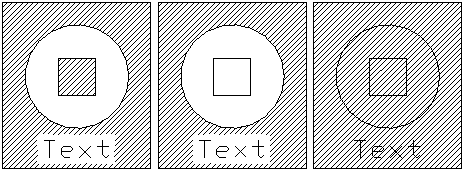
-
Из
Чтобы сохранить границу, используемую при создании штриховки:
В разделе Сохранение контура:
- Нажмите Сохранить контуры для сохранения начального замкнутого контура, который обычно удаляется после создания штриховки.
- Из списка Тип выберите, создан ли граничный контур как Полилиния или Область.
Чтобы создать штриховку для границ с зазорами:
 Примечание. Если между объектами, выбранными для определения контура, имеются зазоры, команда не создает штриховку. Однако можно определить допуск зазора, чтобы команда игнорировала зазоры, которые меньше определенного значения, учитывала замкнутый контур и создавала штриховку.
Примечание. Если между объектами, выбранными для определения контура, имеются зазоры, команда не создает штриховку. Однако можно определить допуск зазора, чтобы команда игнорировала зазоры, которые меньше определенного значения, учитывала замкнутый контур и создавала штриховку.
- Укажите Максимальный размер зазора. Команда игнорирует зазоры, которые меньше определенного значения, учитывает замкнутый контур и создает штриховку.
Чтобы указать набор объектов для определения контура, выполните указанные ниже действия.
- В разделе Группа контуров выполните одно из следующих действий:
- Выберите Активный мозаичный вид, чтобы создать группу границ из всех видимых объектов в текущем окне просмотра.
— или —- Нажмите на
 , чтобы выбрать объекты для границы.
, чтобы выбрать объекты для границы. - В графической области укажите объекты и нажмите клавишу Enter.
- Нажмите на
- Выберите Активный мозаичный вид, чтобы создать группу границ из всех видимых объектов в текущем окне просмотра.
Чтобы задать исходную точку штриховки по умолчанию:
- Выберите параметр по умолчанию Исходная точка.
- Использовать текущий. Использует исходную точку для штриховки, указанной текущей командой Hatch.
- Использовать исходный. использует исходную точку существующих штриховок.
Чтобы задать целевой слой для последующей штриховки и заливки:
- В списке Слой выберите имя слоя для последующей штриховки или заливки или выберите <Активный>, чтобы применить последующую штриховку или заливку к текущему слою.
Эта настройка действительна для текущего чертежа и сохраняется в чертеже. <Активный> — это значение по умолчанию для новых чертежей, если только файл шаблона для чертежа не задает определенное имя слоя.
Чтобы задать цвет линии штриховки:
- В разделе Цвет линии укажите цвет линий штриховки:
- По блокам. Используется текущая настройка цвета линии блока, если цвет линии содержится в этом блоке.
- По слоям. Используется текущая настройка цвета линии слоя.
- Указать цвет. Позволяет указать стандартный или пользовательский цвет для линии штриховки.
Чтобы задать цвет фона штриховки:
- В разделе Цвет фона укажите цвет фона штриховки. Параметр Указать цвет позволяет указать стандартный или пользовательский цвет фона штриховки.
Чтобы указать уровень прозрачности штриховки или заливки:
- В разделе Прозрачность укажите степень прозрачности штриховки или заливки:
- Использовать текущий. К новым объектам применяется текущее значение прозрачности.
- По слоям. Применяется текущее значение прозрачности слоя.
- По блокам. Если штриховка или заливка содержится в блоке, применяется текущее значение прозрачности этого блока.
- Указать значение. Применяется настройка прозрачности, которая задается путем ввода значения в текстовое поле или с помощью ползунка. Укажите значение в пределах от 0 до 90%, где 0% обозначает непрозрачность.
Доступ
Команда: Штриховка
Меню: Нарисовать > Штриховка
Палитры инструментов: Нарисовать > Штриховка
Настройка параметров поведения для границ штриховки и заливки
Дополнительно можно использовать следующие параметры для улучшения отображения и выбора заштрихованных объектов:
-
Масштабирование с поддержкой изменения размера.
Указывает, применяется ли масштабирование с поддержкой изменения размера при создании или редактировании штриховки или градиента. При изменении масштаба в видовых экранах на листах макета объекты штриховки автоматически изменяют ее размер. Это свойство обеспечивает соответствие размеров массивов в видовых экранах на листах компоновки.
-
Сохранить штриховку и соответствующий контур.
Обновление массивов штриховки и градиентов автоматически при изменении границы (по умолчанию). Этот параметр будет недоступен, если выбран режим Масштабирование с поддержкой изменения размера.
По умолчанию штриховки и градиенты связаны с контуром и, следовательно, автоматически обновляются при изменении контура. Можно удалить связь в любое время и создать штриховки и градиенты, которые не зависят от их контура Кроме того, можно добавить или удалить точки захвата, которые позволяют вручную изменить форму штриховки в соответствии с новым контуром.
-
Создать штриховку для каждого контура.
Создает отдельные штриховки или заполненную область с одинаковыми свойствами при добавлении контуров нескольких областей в одно и то же время. Не включайте этот параметр, если требуется одна подключенная штриховка или градиент.
-
Использовать свойства выбранной штриховки.
Создает штриховку или заливку с теми же свойствами, что и выбранный объект штриховки. Нажмите на
 и укажите штриховку в чертеже.
и укажите штриховку в чертеже. -
Размещение.
По умолчанию штриховки и заливки создаются за контурами для упрощения выбора контуров. Можно создать штриховку и заливку за и перед контуром, а также позади или перед всеми другими объектами. Выберите На передний план, На задний план, Перед контуром, За контур (по умолчанию) или Не назначать.
Доступ
Команда: Штриховка
Меню: Нарисовать > Штриховка
Управление направлением штриховки и градиентной заливки
Команда MirrorHatch определяет, будут ли массивы штриховки и градиентной заливки отражаться или сохранят свое направление при применении команд Mirror и Flip.
Управление направлением штриховки и градиентной заливки:
- В командной строке введите MirrorHatch.
- Укажите параметр:
- Вкл. Включает зеркальное отображение штриховки и градиентной заливки.
- Выкл. Выключает зеркальное отображение штриховки и градиентной заливки.
Доступ
Команда: MirrorHatch
Работа с текстом
Для добавления подробной информации или примечаний в чертеж можно использовать текст:
- Работа со стилями текста
- Создание примечаний
- Создание простых примечаний
- Редактирование примечаний
- Установка параметров редактирования примечаний
- Вставка полей
- Обновление сведений о поле
- Настройка фона полей
- Поиск и замена текста
- Проверка орфографии
Работа со стилями текста
Воспользуйтесь командой TextStyle, чтобы создать, изменить, активировать или удалить стили текста в чертежах.
Активный стиль текста используется при добавлении в чертеж примечаний и простых примечаний. Стиль текста определяется шрифтом, характеристиками гарнитуры шрифта, размером и другими свойствами.
Можно использовать шрифты TrueType или шрифты скомпилированной формы (типа .shx).
Команда TextStyle загружает шрифты из файлов и настраивает их в соответствии с требованиями чертежа.
Можно определить стили текста, чтобы применять масштабирование с поддержкой изменения размера к примечаниям и простым примечаниям.
Чтобы создать стили текста:
- Нажмите Формат > Стиль текста (или введите TextStyle).
- В диалоговом окне Параметры откроется страница Чертежные стили и развернется Текст.
- Нажмите Создать.
- В диалоговом окне Создать новый стиль текста введите новое имя и нажмите OK.
- В Стиль появится новый стиль текста.
- В Текст укажите:
- Шрифт: Перечень всех установленных в Вашей операционной системе шрифтов по названию их семейства. Шрифты типа .shx указываются по имени файла, в котором они хранятся.
- Формат: перечень форматов, применяемых к шрифту (Обычный, Курсив, Полужирный, Полужирный курсив, например, к шрифту TrueType). При создании стиля текста команда отображает стиль текста по умолчанию, который зависит от выбранного имени шрифта. При изменении в Стиле имени по умолчанию новое имя по умолчанию больше не будет предлагаться, а внесенные Вами изменения станут новой настройкой по умолчанию.
- Большой шрифт: перечень всех файлов с большими шрифтами, которые хранятся в файлах .shx.
- В разделе Высота установите параметр:
-
Масштабирование с поддержкой изменения размера. Укажите, будет ли применяться масштабирование с поддержкой изменения размера примечаний и простых примечаний с использованием определенных пользователем стилей текста. В разделе Стиль стили текста с поддержкой изменения размера отмечаются значком
 .
. -
Сопоставить ориентацию текста с листом. Указывает, будет ли ориентация примечаний и простых примечаний в видовых экранах соответствовать ориентации листа.
Этот режим доступен только при установке в стиле текста режима масштабирования с поддержкой изменения размера.
-
Высота или Высота текста листа. указание высоты стиля текста в единицах чертежа.
- Высота. Если для стиля текста не установлен режим масштабирования с поддержкой изменения размера: Численное значение задает шрифту фиксированную высоту, которую нельзя изменить при вставке текстового объекта, использующего выбранный Шрифт. Если Вам нужно изменить высоту стиля текста, установите значение высоты, равное 0,0.
- Высота текста листа. Если для стиля текста установлен режим масштабирования с поддержкой изменения размера: Численное значение задает шрифту фиксированную высоту, которую нельзя изменить при вставке текстового объекта, использующего выбранный Шрифт. Если Вам нужно изменить высоту стиля текста, установите значение высоты, равное 0,0.
-
Масштабирование с поддержкой изменения размера. Укажите, будет ли применяться масштабирование с поддержкой изменения размера примечаний и простых примечаний с использованием определенных пользователем стилей текста. В разделе Стиль стили текста с поддержкой изменения размера отмечаются значком
- В разделе Ориентация укажите:
- Справа налево: Зеркальное отображение текста. Применяется к параметру «Простые примечания» (SimpleNotes), а не к параметру «Примечания» (Notes).
- Перевернутый: отображение текста в перевернутом виде. Применяется к параметру «Простые примечания» (SimpleNotes), а не к параметру «Примечания» (Notes).
- Вертикальный: вертикальное выравнивание текста. Применяется к параметру «Простые примечания» (SimpleNotes), а не к параметру «Примечания» (Notes). Этот параметр доступен только для шрифтовых файлов *.shx, поддерживающих двойную ориентацию.
- Угол: наклон символов относительно горизонтальной (оси Х) линии. Значения от 0 до 84,90 означают наклон вправо (вперед), значения от 0 до -84,9 означают наклон влево (назад).
- Интервал: отношение ширины символов к их высоте. Это отношение называется соотношением сторон.
- Данные настройки можно комбинировать, хотя в некоторых случаях сочетаемые свойства могут противоречить друг другу. Некоторые шрифты поддерживают не все параметры.
![]() Область Предварительного просмотра отображает стиль текста с выбранным Вами шрифтом и параметрами. Во время предварительного просмотра текст можно редактировать.
Область Предварительного просмотра отображает стиль текста с выбранным Вами шрифтом и параметрами. Во время предварительного просмотра текст можно редактировать.
Чтобы изменить стили текста:
При изменении стилей текста все существующие текстовые объекты автоматически меняют свой стиль на новый.
- Нажмите Формат > Стиль текста (или введите TextStyle).
- В диалоговом окне Параметры откроется страница Чертежные стили и развернется Текст.
- В поле Стиль выберите стиль текста.
- Список Стиль содержит все стили текста, определенные в чертеже. Имя Стандартного стиля текста изменить нельзя, но можно изменить его настройки.
- Выберите необходимые параметры в Текст и Ориентация.
Чтобы активировать стиль текста:
Активный стиль текста используется командами Note и SimpleNote.
- Нажмите Формат > Стиль текста (или введите TextStyle).
- В диалоговом окне Параметры откроется страница Чертежные стили и развернется Текст.
- В поле Стиль выберите стиль текста.
- Нажмите Активировать.
Чтобы переименовать стили текста:
- Нажмите Формат > Стиль текста (или введите TextStyle).
- В диалоговом окне Параметры откроется страница Чертежные стили и развернется Текст.
- В поле Стиль выберите стиль текста.
- Нажмите Переименовать.
- Введите новое имя в диалоговом окне Переименовать стиль текста и нажмите OK.
Чтобы удалить стили текста:
- Нажмите Формат > Стиль текста (или введите TextStyle).
- В диалоговом окне Параметры откроется страница Чертежные стили и развернется Текст.
- В поле Стиль выберите стиль текста.
- Нажмите Удалить.
![]() Стиль текста, который в данный момент используется в чертеже, удалить нельзя.
Стиль текста, который в данный момент используется в чертеже, удалить нельзя.
 Стили текста сохраняются вместе с чертежным файлом только со ссылкой на соответствующий файл шрифта. Если соответствующий файл шрифта существует в программных папках, стили текста становятся доступными при каждом открытии чертежа.
Стили текста сохраняются вместе с чертежным файлом только со ссылкой на соответствующий файл шрифта. Если соответствующий файл шрифта существует в программных папках, стили текста становятся доступными при каждом открытии чертежа.
Доступ
Команда: TextStyle
Меню: Формат > Стиль текста
Создание примечаний
Команда Note позволяет вставлять текстовые объекты.
Примечания представляют собой отформатированные блоки текста, а не отдельные текстовые строки.
С помощью всплывающей панели инструментов Форматирование примечания можно применять параметры форматирования при вводе текста.
Создание примечаний:
- Нажмите Нарисовать > Текст > Примечание (или введите Note).
- В графической области укажите первые углы текстового поля.
- Примечание. Текстовое поле приблизительно определяет место размещения текста, но в основном оно используется для определения длины линии. Текст переходит на следующую линию, если ее ширина недостаточна.
- Укажите противоположный угол текстового поля или выберите параметр:
- Угол: Указывает угол вставки примечания.
- Высота: Указывает высоту текста примечания.
- Расположить. Определяет выравнивание текста в поле примечания (например, TL — выравнивание по верхнему левому углу). (Вертикальное выравнивание: T = по верху, M = по центру, B = по низу; горизонтальное выравнивание: L = слева, C = по центру, R = справа).
-
Интервал между строками: Указывает интервал между строками текста примечания. Интервал между строками — это вертикальное расстояние между базовой линией одной текстовой строки и базовой линией другой текстовой строки. Укажите параметр:
- Как минимум. Устанавливает минимальное расстояние между строками, которое необходимо для размещения крупного шрифта в строке.
- Точно. Устанавливает фиксированное расстояние между строками или коэффициент. Чтобы установить в абзаце равномерный интервал для всех строк, используйте точное расстояние и укажите объем пространства, которое будет достаточным для размещения самых крупных символов в строке.
- Стиль текста: Указывает стиль текста.
- Ширина. Указывает ширину текстового поля.
- Столбцы: Определяет текстовые столбцы, используемые в примечании.
- Введите и отформатируйте текст.
- Курсор
 отображается в текущем местоположении примечания.
отображается в текущем местоположении примечания. - При необходимости используйте всплывающую панель инструментов Форматирование примечания (см. раздел Использование всплывающей панели инструментов "Форматирование примечания").
- Нажмите правой кнопкой мыши, чтобы использовать следующие параметры:
- Импорт текста. Вставляет текст из текстового файла ASCII (*.txt) или файла расширенного текстового формата (*.rtf).
- Объединить абзацы. Объединяет выделенные абзацы в один.
- Удалить форматирование. В выбранном тексте позволяет выполнить следующие операции: Удалить форматирование символа, Удалить форматирование абзаца или Удалить все форматирование.
-
Специальная вставка. В буфере обмена позволяет выполнить следующие операции: Вставка без форматирования символа, Вставка без форматирования абзаца или Вставка без форматирования. Чтобы вставить текст из буфера обмена с форматированием, нажмите Вставить в контекстном меню.
Примечание. Другие параметры в контекстном меню доступны на всплывающей панели инструментов Форматирование примечания.
 Для заполнения указанного пространства в текстовом поле и переноса текста необходимым образом продолжайте ввод строки за пределами видимости поля.
Для заполнения указанного пространства в текстовом поле и переноса текста необходимым образом продолжайте ввод строки за пределами видимости поля.
Использование всплывающей панели инструментов "Форматирование примечаний"
Используйте всплывающую панель инструментов Форматирование примечания для изменения и форматирования объектов Заметки, SmartLeader и Выноски.
Чтобы открыть всплывающую панель инструментов "Форматирование примечаний", выполните следующие действия:
- При вводе примечания нажмите правой кнопкой мыши и выберите Настройки редактора > Показать панель инструментов.
Чтобы отформатировать текст с помощью всплывающей панели инструментов "Форматирование примечаний", выполните следующие действия:
- Укажите необходимые параметры:
- Стиль текста
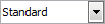 : указывает стиль текста.
: указывает стиль текста. -
Шрифт текста
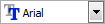 : указывает начертание с помощью файла SHX или файла шрифта TrueType. Файлы SHX устанавливаются вместе с системой. Кроме того, можно использовать любые шрифты True Type, установленные на компьютере.
: указывает начертание с помощью файла SHX или файла шрифта TrueType. Файлы SHX устанавливаются вместе с системой. Кроме того, можно использовать любые шрифты True Type, установленные на компьютере. -
Высота текста
 : указывает высоту последующего или выделенного текста. Выберите значение из списка или введите значение. Высота текста — это расстояние от базовой линии до вершины обычного глифа верхнего регистра (верхней линии); также называется "высота прописной буквы".
: указывает высоту последующего или выделенного текста. Выберите значение из списка или введите значение. Высота текста — это расстояние от базовой линии до вершины обычного глифа верхнего регистра (верхней линии); также называется "высота прописной буквы". -
Полужирный
 : применяет полужирное форматирование к последующему или выделенному тексту. Применимо только к шрифтам True Type.
: применяет полужирное форматирование к последующему или выделенному тексту. Применимо только к шрифтам True Type. -
Курсив
 : применяет форматирование курсивом к последующему или выделенному тексту. Применимо только к шрифтам True Type.
: применяет форматирование курсивом к последующему или выделенному тексту. Применимо только к шрифтам True Type. -
Подчеркивание
 : применяет подчеркивание к последующему или выделенному тексту.
: применяет подчеркивание к последующему или выделенному тексту. -
Надчеркивание
 : применяет надчеркивание к последующему или выделенному тексту.
: применяет надчеркивание к последующему или выделенному тексту. -
Зачеркнуто
 : применяет зачеркнутое форматирование к последующему или выделенному тексту (проводит линию через середину текста).
: применяет зачеркнутое форматирование к последующему или выделенному тексту (проводит линию через середину текста). -
Построить в стек/считать из стека
 : записывает в стек выделенный текст, представляющий дроби или допуски, или считывает его из стека. Подробные сведения см. в разделе Использование объединенного текста в примечаниях.
: записывает в стек выделенный текст, представляющий дроби или допуски, или считывает его из стека. Подробные сведения см. в разделе Использование объединенного текста в примечаниях. -
Цвет линии
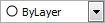 : определяет цвет последующего или выделенного текста.
: определяет цвет последующего или выделенного текста. - Линейка: Отображение линейки в верхней части текстового поля.
-
Вставить поле
 : вставляет поле в месте расположения курсора.
: вставляет поле в месте расположения курсора. -
Другие параметры
 : в меню выберите параметр:
: в меню выберите параметр:- Найти и заменить: Позволяет найти строки текста и заменить их.
- ЗАГЛАВНЫЕ автоматически: Создает новый текст в верхнем регистре. Чтобы изменить регистр существующего текста, выделите его, затем щелкните правой кнопкой мыши и нажмите Изменить регистр. Режим "ЗАГЛАВНЫЕ автоматически" не применяется к существующему тексту.
- Кодировка: Определяет кодовую страницу для выделенного текста.
-
Настройки редактора: Укажите параметры.
- Всегда отображать WYSIWYG: Позволяет управлять отображением текста при редактировании. Если параметр выбран, то текст отображается в соответствии с указанным размером и углом вставки. Если параметр не выбран, то текст очень малого или большого размера либо развернутый и неудобный для чтения текст отображается в обычном размере и с горизонтальной ориентацией.
- Показать панель инструментов: Отображает или скрывает всплывающую панель инструментов Форматирование примечания.
- Цвет выделения текста: Указывает цвет фона при выделении текста.
- Маска фона: Определяет непрозрачный цвет фона примечания.
-
Отменить
 : отменяет предыдущее изменение текста или форматирования.
: отменяет предыдущее изменение текста или форматирования. -
Вернуть
 : восстанавливает состояние до выполнения операции Отменить.
: восстанавливает состояние до выполнения операции Отменить. -
Копировать
 : копирует выделенный текст в буфер обмена.
: копирует выделенный текст в буфер обмена. -
Вырезать
 : удаляет выделенный текст и копирует его в буфер обмена.
: удаляет выделенный текст и копирует его в буфер обмена. -
Вставить
 : вставляет текст из буфера обмена в месте расположения курсора.
: вставляет текст из буфера обмена в месте расположения курсора. -
Верхний регистр
 : применяет верхний регистр к выделенному тексту.
: применяет верхний регистр к выделенному тексту. -
Нижний регистр
 : применяет нижний регистр к выделенному тексту.
: применяет нижний регистр к выделенному тексту. -
Интервал между строками
 : изменяет интервал между строками текста. Коэффициент интервала между строками применяется ко всему примечанию. В меню выберите параметр:
: изменяет интервал между строками текста. Коэффициент интервала между строками применяется ко всему примечанию. В меню выберите параметр:- 1,0, 1,5, 2,0, 2,5 или 3,0: Устанавливает один из указанных коэффициентов интервала между строками.
- Параметры абзаца: Отображает диалоговое окно Параметры абзаца, в котором можно за одну операцию указать параметры выравнивания абзаца, отступов, интервала между строками и табуляции.
- Добавить пространство перед абзацем / Удалить пространство перед абзацем: Добавляет или удаляет пространство перед абзацем. Соответствующее значение пространства перед абзацами настраивается в диалоговом окне Параметры абзаца.
- Добавить пространство после абзаца / Удалить пространство после абзаца: Добавляет или удаляет пространство после абзаца. Соответствующее значение пространства после абзацев настраивается в диалоговом окне Параметры абзаца.
-
Выравнивание абзаца
 : изменяет выравнивание абзацев по горизонтали (выравнивание текста по левому краю, по правому краю, по центру или равномерное выравнивание текста вдоль левого и правого полей).
: изменяет выравнивание абзацев по горизонтали (выравнивание текста по левому краю, по правому краю, по центру или равномерное выравнивание текста вдоль левого и правого полей). -
Маркеры и списки
 : преобразует последующий или выделенный текст в маркированный, пронумерованный или отмеченный буквами (верхнего или нижнего регистра) список либо отключает это свойство.
: преобразует последующий или выделенный текст в маркированный, пронумерованный или отмеченный буквами (верхнего или нижнего регистра) список либо отключает это свойство. -
Выравнивание
 : выравнивает текст относительно точки вставки примечания.
: выравнивает текст относительно точки вставки примечания. -
Вставить обозначение
 : вставляет символ (градусы, плюс/минус, диаметр и другие символы, например, неразрывные пробелы) в месте расположения курсора.
: вставляет символ (градусы, плюс/минус, диаметр и другие символы, например, неразрывные пробелы) в месте расположения курсора. -
Столбцы
 : определяет текстовые столбцы, используемые в примечании. В меню выберите параметр:
: определяет текстовые столбцы, используемые в примечании. В меню выберите параметр:- Без столбцов: Столбцы не создаются.
- Динамический: Определяет количество столбцов на основе указанной ширины столбца и зазора. Высоту столбца можно задать автоматически или вручную.
- Статический: Создает указанное количество столбцов с указанной шириной, зазором и высотой.
- Настройки столбцов: Открывает диалоговое окно Настройки столбцов, в котором можно указать номер столбца, высоту, ширину, зазор и общую ширину.
-
Угол наклона
 : указывает угол наклона символов относительно базовой линии текста. Положительное значение обозначает угол наклона вправо, а отрицательное — влево (в диапазоне от 85 до -85).
: указывает угол наклона символов относительно базовой линии текста. Положительное значение обозначает угол наклона вправо, а отрицательное — влево (в диапазоне от 85 до -85). -
Коэффициент отслеживания
 : увеличивает (> 1,0) или уменьшает (< 1,0) расстояние между символами.
: увеличивает (> 1,0) или уменьшает (< 1,0) расстояние между символами. -
Коэффициент ширины
 : указывает степень увеличения (> 1,0) или уменьшения (< 1,0) ширины символов текста.
: указывает степень увеличения (> 1,0) или уменьшения (< 1,0) ширины символов текста. -
Справка
 : открывает данный раздел справки.
: открывает данный раздел справки. -
OK
 : завершает создание примечания.
: завершает создание примечания.
- Стиль текста
 Примечание. С помощью команды NoteOptions можно указать, требуется ли редактировать примечания внутри макета или в диалоговом окне.
Примечание. С помощью команды NoteOptions можно указать, требуется ли редактировать примечания внутри макета или в диалоговом окне.
Использование линейки для форматирования примечаний
Линейка для форматирования примечаний используется для установки отступов абзаца и позиций табуляции в примечаниях.
Линейка появляется вместе со всплывающей панелью инструментов Форматирование примечания. Она находится в верхней части граничной рамки примечания.
По умолчанию при создании нового примечания на линейке нет отступов абзаца или позиций табуляции.
Отступы абзаца и позиции табуляции, заданные до начала ввода текста, применяются ко всему примечанию. При вводе или редактировании текста поместите курсор в абзац для форматирования или выделите несколько абзацев для настройки отступов и позиций табуляции.
В данном примере показаны отступ первой строки, отступ слева, отступ справа и две позиции табуляции слева:

Чтобы задать отступы абзаца, выполните следующие действия:
- Поместите курсор в абзац для форматирования или выделите несколько абзацев.
- На линейке для форматирования примечаний переместите маркеры отступа:
- Переместите маркер отступа первой строки (
 ) в положение, с которого должна начинаться первая строка абзаца.
) в положение, с которого должна начинаться первая строка абзаца. - Переместите маркер отступа слева (
 ) из левой части в положение, с которого должна начинаться вторая и все последующие строки абзаца (также называется "обратный отступ").
) из левой части в положение, с которого должна начинаться вторая и все последующие строки абзаца (также называется "обратный отступ"). - Переместите маркер отступа справа (
 ) из правой части в положение, где должны заканчиваться все строки абзаца.
) из правой части в положение, где должны заканчиваться все строки абзаца.
- Переместите маркер отступа первой строки (
- Настройки отступа сохраняются для последующих абзацев при вводе текста.
Чтобы задать позиции табуляции:
- Поместите курсор в абзац для форматирования или выделите несколько абзацев.
- Нажимайте на инструмент выбора табуляции в левой части линейки, пока не отобразится тип табуляции, который необходимо использовать:
-
Слева (
 ): Устанавливает начальное положение для последующего текста. По мере ввода текст появляется справа.
): Устанавливает начальное положение для последующего текста. По мере ввода текст появляется справа. -
По центру (
 ): Устанавливает положение для середины текста. По мере ввода текст центрируется по этому положению.
): Устанавливает положение для середины текста. По мере ввода текст центрируется по этому положению. -
Справа (
 ): Устанавливает начальное положение для последующего текста. По мере ввода текст появляется слева.
): Устанавливает начальное положение для последующего текста. По мере ввода текст появляется слева. -
Десятичный (
 ): Выравнивает числа по десятичной запятой. Независимо от количества цифр десятичная запятая остается в том же положении. Можно выровнять числа по одному типу: точка, запятая или пробел.
): Выравнивает числа по десятичной запятой. Независимо от количества цифр десятичная запятая остается в том же положении. Можно выровнять числа по одному типу: точка, запятая или пробел.
-
Слева (
- Нажмите на линейку в том месте, где необходимо установить позицию табуляции.
- При нажатии или перетаскивании позиций табуляции во всплывающих подсказках отображается точное положение слева (в единицах измерения чертежа).
- При необходимости повторите описанные выше действия.
Примечание. Если выделено несколько абзацев, на линейке отображаются только позиции табуляции, заданные для первого абзаца.
Чтобы переместить позиции табуляции, выполните следующие действия:
- Перетащите существующие позиции табуляции влево или вправо вдоль линейки.
Чтобы удалить позиции табуляции, выполните следующие действия:
- Перетащите позицию табуляции (вверх или вниз) с линейки. При отпускании кнопки мыши позиция табуляции исчезнет.
Чтобы задать отступы абзаца и позиции табуляции в диалоговом окне "Параметры абзаца", выполните следующие действия:
- Дважды нажмите на линейку.
- Откроется диалоговое окно Параметры абзаца. Обратите внимание, что в месте нажатия создается позиция табуляции.
Чтобы изменить размер столбцов, выполните следующие действия:
- Дважды нажмите на примечание, содержащее столбцы, чтобы отредактировать текст.
- С помощью ползунков на линейке форматирования примечаний настройте столбцы:
- Для изменения высоты текстовых столбцов используйте ползунок Высота столбца
 . Если для динамических столбцов активен параметр Высота вручную, для каждого столбца отображается отдельный ползунок регулировки высоты.
. Если для динамических столбцов активен параметр Высота вручную, для каждого столбца отображается отдельный ползунок регулировки высоты. - Для изменения ширины текстовых столбцов используйте ползунок Ширина столбца
 .
. - Чтобы изменить ширину примечания путем изменения зазора между столбцами, используйте ползунок Ширина примечания
 .
.

 Примечание. Если в верхней части документа не отображается горизонтальная линейка, нажмите Линейка на всплывающей панели инструментов Форматирование примечания.
Примечание. Если в верхней части документа не отображается горизонтальная линейка, нажмите Линейка на всплывающей панели инструментов Форматирование примечания.
Доступ
Команда: Заметка
Меню: Нарисовать > Текст > Примечание
Палитры инструментов: Нарисовать > Примечание
Лента: Главная > Нарисовать > Текст > Примечание
Использование всплывающей панели инструментов «Форматирование примечаний»
Используйте всплывающую панель инструментов Форматирование заметок для редактирования и форматирования заметок, автоматических выносок и выносок.
Чтобы открыть всплывающую панель инструментов «Форматирование примечаний», выполните следующие действия:
- При вводе заметки щелкните правой кнопкой мыши и выберите Настройки редактора > Отобразить панель инструментов.
Чтобы отформатировать текст с помощью всплывающей панели инструментов «Форматирование примечаний», выполните следующие действия:
- Укажите необходимые параметры:
-
Стиль текста
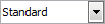 : Указывает стиль текста.
: Указывает стиль текста. -
Шрифт текста
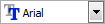 : Указывает начертание с помощью файла SHX или файла True Type Font. Файлы SHX устанавливаются вместе с системой. Кроме того, можно использовать любые шрифты True Type, установленные на компьютере.
: Указывает начертание с помощью файла SHX или файла True Type Font. Файлы SHX устанавливаются вместе с системой. Кроме того, можно использовать любые шрифты True Type, установленные на компьютере. -
Высота текста
 : Указывает высоту последующего или выделенного текста. Выберите значение из списка или введите значение. Высота текста — это расстояние от базовой линии до вершины обычного глифа верхнего регистра (верхней линии); также называется «высота прописной буквы».
: Указывает высоту последующего или выделенного текста. Выберите значение из списка или введите значение. Высота текста — это расстояние от базовой линии до вершины обычного глифа верхнего регистра (верхней линии); также называется «высота прописной буквы». -
Полужирный
 : Применяет полужирное форматирование к последующему или выделенному тексту. Применимо только к шрифтам True Type.
: Применяет полужирное форматирование к последующему или выделенному тексту. Применимо только к шрифтам True Type. -
Курсив
 : Применяет форматирование курсивом к последующему или выделенному тексту. Применимо только к шрифтам True Type.
: Применяет форматирование курсивом к последующему или выделенному тексту. Применимо только к шрифтам True Type. -
Подчеркивание
 : Применяет подчеркивание к последующему или выделенному тексту.
: Применяет подчеркивание к последующему или выделенному тексту. -
Надчеркивание
 : Применяет надчеркивание к последующему или выделенному тексту.
: Применяет надчеркивание к последующему или выделенному тексту. -
Зачеркивание
 : Определение формата зачеркивания для последующего или выбранного текста (рисует линию посередине текстовой строки).
: Определение формата зачеркивания для последующего или выбранного текста (рисует линию посередине текстовой строки). -
Объединить/разъединить
 : Объединение или разъединение выбранного текста, который содержит дроби или допуски. См. подробную информацию в разделе Использование объединенного текста в заметках.
: Объединение или разъединение выбранного текста, который содержит дроби или допуски. См. подробную информацию в разделе Использование объединенного текста в заметках. -
Цвет линии
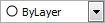 : Определяет цвет последующего или выделенного текста.
: Определяет цвет последующего или выделенного текста. - Линейка: Отображает линейки в верхней части текстового поля.
-
Вставить поле
 : Вставляет поле в месте расположения указателя.
: Вставляет поле в месте расположения указателя. -
Дополнительные параметры
 : В меню выберите параметр:
: В меню выберите параметр:
- Найти и заменить: Позволяет найти строки текста и заменить их.
- ЗАГЛАВНЫЕ автоматически: Создает новый текст в верхнем регистре. Чтобы изменить регистр существующего текста, выделите его, затем щелкните правой кнопкой мыши и нажмите Изменить регистр. Режим «ЗАГЛАВНЫЕ автоматически» не применяется к существующему тексту.
- Кодировка: Определяет кодовую страницу для выделенного текста.
-
Настройки редактора: Укажите параметры:
-
Всегда отображать WYSIWYG: Позволяет управлять отображением текста при редактировании.
- Если параметр выбран, то текст отображается в соответствии с указанным размером и углом вставки.
- Если параметр не выбран, то текст очень малого или большого размера либо развернутый и неудобный для чтения текст отображается в обычном размере и с горизонатальной ориентацией.
- Показать панель инструментов: Отображает или скрывает всплывающую панель инструментов Форматирование примечаний.
- Цвет выделения текста: Указывает цвет фона при выделении текста.
-
Всегда отображать WYSIWYG: Позволяет управлять отображением текста при редактировании.
- Маска фона: Определяет непрозрачный цвет фона примечания.
-
Отменить
 : Отменяет предыдущее изменение текста или форматирования.
: Отменяет предыдущее изменение текста или форматирования. -
Повторить
 : Восстанавливает состояние до выполнения операции Отменить.
: Восстанавливает состояние до выполнения операции Отменить. -
Копировать
 : Копирует выделенный текст в буфер обмена.
: Копирует выделенный текст в буфер обмена. -
Вырезать
 : Удаляет выделенный текст и копирует его в буфер обмена.
: Удаляет выделенный текст и копирует его в буфер обмена. -
Вставить
 : Вставляет текст из буфера обмена в месте расположения указателя.
: Вставляет текст из буфера обмена в месте расположения указателя. -
Верхний регистр
 : Применяет верхний регистр к выделенному тексту.
: Применяет верхний регистр к выделенному тексту. -
Нижний регистр
 : Применяет нижний регистр к выделенному тексту.
: Применяет нижний регистр к выделенному тексту. -
Интервал между строками
 : Изменяет интервал между строками текста. Коэффициент интервала между строками применяется ко всей заметке. В меню выберите параметр:
: Изменяет интервал между строками текста. Коэффициент интервала между строками применяется ко всей заметке. В меню выберите параметр:
- 1,0, 1,5, 2,0, 2,5 или 3,0: Интервал между строками устанавливается в одно из значений этого коэффициента.
- Параметры абзаца: Отображается диалоговое окно Параметры абзаца, в котором можно указать настройки выравнивания, отступов, интервала между строками и табуляции абзаца за одну операцию.
- Добавить пространство перед абзацем / Удалить пространство перед абзацем: Добавляется или удаляется пространство перед абзацем. Настройка соответствующего пространства перед абзацами выполняется в диалоговом окне Параметры абзаца.
- Добавить пространство после абзаца / Удалить пространство после абзаца: Добавляется или удаляется пространство после абзаца. Настройка соответствующего пространства после абзацев выполняется в диалоговом окне Параметры абзаца.
-
Выравнивание абзаца
 : Изменяет горизонтальное выравнивание абзацев (текст выровнен по левому краю, по правому краю, по центру или по ширине, т.е. равномерно распределен между левым и правым полями).
: Изменяет горизонтальное выравнивание абзацев (текст выровнен по левому краю, по правому краю, по центру или по ширине, т.е. равномерно распределен между левым и правым полями). -
Маркеры и списки
 : Преобразует последующий или выделенный текст в маркированный, пронумерованный или отмеченный буквами список либо отключает это свойство.
: Преобразует последующий или выделенный текст в маркированный, пронумерованный или отмеченный буквами список либо отключает это свойство. -
Выравнивание
 : Выравнивает текст относительно точки вставки примечания.
: Выравнивает текст относительно точки вставки примечания. -
Вставить символ
 : Вставляет символ (градусы, плюс/минус, диаметр и другие символы, например, неразделяемые пробелы) в месте расположения указателя.
: Вставляет символ (градусы, плюс/минус, диаметр и другие символы, например, неразделяемые пробелы) в месте расположения указателя. -
Угол наклона
 : Указывает угол наклона символов относительно базовой линии текста. Положительное значение обозначает угол наклона вправо, а отрицательное — влево (в диапазоне от 85 до -85).
: Указывает угол наклона символов относительно базовой линии текста. Положительное значение обозначает угол наклона вправо, а отрицательное — влево (в диапазоне от 85 до -85). -
Коэффициент отслеживания
 : Увеличивает (> 1,0) или уменьшает (< 1,0) расстояние между символами.
: Увеличивает (> 1,0) или уменьшает (< 1,0) расстояние между символами. -
Коэффициент сжатия
 : Указывает степень увеличения (> 1,0) или уменьшения (< 1,0) ширины символов текста.
: Указывает степень увеличения (> 1,0) или уменьшения (< 1,0) ширины символов текста. -
Справка
 : Открывает данный раздел справки.
: Открывает данный раздел справки. -
OK
 : Завершает создание примечания.
: Завершает создание примечания.
![]() Примечание. С помощью команды NoteOptions можно определить, требуется ли редактировать простые заметки внутри макета или в командном окне.
Примечание. С помощью команды NoteOptions можно определить, требуется ли редактировать простые заметки внутри макета или в командном окне.
Использование линейки форматирования заметок
Линейка форматирования заметок используется для установки отступов и позиций табуляции абзаца для заметок.
Линейка появляется вместе со всплывающей панелью инструментов Форматирование заметок. Она находится в верхней части граничной рамки заметки.
По умолчанию, при создании новой заметки линейка не содержит отступов и позиций табуляции абзаца.
Отступы и позиций табуляции абзаца, которые вы установили перед началом ввода текста, применяются ко всей заметке. При вводе или редактировании текста поместите указатель в абзац, чтобы отформатировать или выделить несколько абзацев, к которым нужно применить отступы и позиции табуляции.
В этом примере показано, как установлены отступ первой строки, отступ слева, отступ справа и две позиции табуляции слева:
![]()
Чтобы установить отступы абзаца:
- Поместите указатель в абзац для форматирования или выделения нескольких абзацев.
- На линейке форматирования заметки переместите маркеры отступа:
- Переместите маркер отступа Первая строка (
 ) в позицию, где должна начинаться первая строка абзаца.
) в позицию, где должна начинаться первая строка абзаца. - Переместите маркер отступа Слева (
 ) с левой стороны в позицию, где должны начинаться вторая и все следующие строки абзаца (этот отступ также называется «висячим» отступом).
) с левой стороны в позицию, где должны начинаться вторая и все следующие строки абзаца (этот отступ также называется «висячим» отступом). - Переместите маркер отступа Справа (
 ) с правой стороны в позицию, где должны начинаться все строки до конца абзаца.
) с правой стороны в позицию, где должны начинаться все строки до конца абзаца.
- Переместите маркер отступа Первая строка (
- При вводе теста установленные параметры отступов сохраняются для следующих абзацев.
Чтобы установить позиции табуляции:
- Поместите указатель в абзац для форматирования или выделения нескольких абзацев.
- Нажимайте переключатель табуляции на левом конце линейки до тех пор, пока не появится нужный тип табулятора:
-
Слева (
 ): Устанавливает начальную позицию для последующего текста. Вводимый текст располагается справа от точки ввода.
): Устанавливает начальную позицию для последующего текста. Вводимый текст располагается справа от точки ввода. -
Центр (
 ): Устанавливает позицию для середины текста. При вводе текста выполняется его центровка по этой позиции.
): Устанавливает позицию для середины текста. При вводе текста выполняется его центровка по этой позиции. -
Справа (
 ): Устанавливает начальную позицию для последующего текста. Вводимый текст располагается слева от точки ввода.
): Устанавливает начальную позицию для последующего текста. Вводимый текст располагается слева от точки ввода. -
Десятичные (
 ): Число выравнивается по десятичной точке. Позиция десятичной точки не зависит от количества цифр и остается неизменной. Аналогичным образом можно выровнять числа по: точке, запятой или пробелу.
): Число выравнивается по десятичной точке. Позиция десятичной точки не зависит от количества цифр и остается неизменной. Аналогичным образом можно выровнять числа по: точке, запятой или пробелу.
-
Слева (
- Нажмите на линейку в том месте, куда вы хотите поместить табулятор.
- При нажатии и перетаскивании табуляторов в подсказках отображается точная позиция слева (в единицах измерения чертежа).
- При необходимости повторите описанные выше действия.
Примечание. Если выбрано несколько абзацев, на линейке отображаются только позиции табуляции из первого абзаца.
Чтобы изменить позиции табуляции:
- Перетащите установленные позиции табуляции влево или вправо вдоль линейки.
Чтобы удалить позиции табуляции:
- Перетащите табулятор (вверх или вниз) за пределы линейки. Если отпустить кнопку мыши, табулятор исчезнет.
Чтобы установить отступы и позиции табуляции абзаца в диалоговом окне «Параметры абзаца»:
- Дважды нажмите линейку.
- Откроется диалоговом окно Параметры абзаца. Обратите внимание, что позиция табуляции создана в том месте, где вы нажали.
![]() Примечание. Если горизонтальная линейка вдоль верхней части документа не видна, нажмите Линейка на всплывающей панели инструментов Форматирование заметок.
Примечание. Если горизонтальная линейка вдоль верхней части документа не видна, нажмите Линейка на всплывающей панели инструментов Форматирование заметок.
Форматирование текстовых абзацев в заметках
Используйте диалоговое окно Параметры абзаца для установки выравнивания, интервала между строками, отступов и позиций табуляции абзацев для заметок.
Это диалоговое окно появляется также при редактировании текста автоматической выноски или выноски.
В данной теме обсуждается:
Установка выравнивания, отступов и интервала между строками абзацев
Для форматирования текстовых абзацев:
- При редактировании заметок поместите указатель в абзац для форматирования или выделения нескольких абзацев.
- Выберите Интервал между строками
 > Параметры абзаца.
> Параметры абзаца. - В диалоговом окне установите параметры абзаца:
- В области Выровнять установите один из следующих параметров выравнивания:
- Нет: Не устанавливается выравнивание отдельных абзацев. Используется настройка выравнивания для всей заметки как объекта.
- Выравнивание на уровне целой заметки задается с помощью инструмента Выровнять
 во всплывающей панели инструментов Форматирование заметок. Этот инструмент определяет выравнивание относительно точки вставки заметки. Выравнивание абзацев имеет приоритет по отношению к выравниванию заметки.
во всплывающей панели инструментов Форматирование заметок. Этот инструмент определяет выравнивание относительно точки вставки заметки. Выравнивание абзацев имеет приоритет по отношению к выравниванию заметки. -
Слева: Абзац выравнивается по левому полю (
 ). Левый край абзаца примыкает к левому полю.
). Левый край абзаца примыкает к левому полю. -
По центру: Абзац выравнивается по центру (
 ).
).
-
Справа: Абзац выравнивается по правому полю (
 ). Правый край абзаца примыкает к правому полю.
). Правый край абзаца примыкает к правому полю. -
Выровнять по ширине: Абзац выравнивается по ширине (
 ), т.е. равномерно распределяется между левым и правым полями. Последняя строка текста в абзаце может казаться короче остальных линий.
), т.е. равномерно распределяется между левым и правым полями. Последняя строка текста в абзаце может казаться короче остальных линий.
- В Отступах устанавливаются отступы в абзаце (все значение указываются в единицах измерения чертежа):
- Слева: Устанавливает отступ слева для целого абзаца.
- Справа: Устанавливает отступ справа для целого абзаца.
- Первая строка: Устанавливает дополнительный отступ слева для первых строк абзаца. Значение относительно отступа слева может быть положительным, отрицательным или нулевым.
- В Интервалах устанавливается интервал между абзацами и интервал между строками:
- Перед: Устанавливает дополнительное пространство перед абзацами.
- После: Устанавливает дополнительное пространство после абзацев.
-
Интервал между строками: Изменяет интервал между строками текста. К выбранным абзацам применяется коэффициент интервала между строками. В меню выберите параметр:
- 1.0, 1.5 или 2.0: Устанавливает интервал в одно из таких значений коэффициента.
- Как минимум. Устанавливает минимальный интервал между строками, необходимый для посадки самого крупного шрифта в строке.
- Точно. Устанавливает фиксированное расстояние между строками или межстрочный коэффициент. Для равномерного размещения всех строк в пределах абзаца используйте точный интервал и укажите достаточно большой интервал для посадки самого крупного символа в строке.
- Несколько: Устанавливает интервалы между строками, которые могут быть выражены значениями больше чем 1. Например, установка интервала в значение 1,2 увеличит пространство между строками на 20 процентов, а установка интервала в значение 2 увеличит интервал между строками вдвое.
-
В: Устанавливает интервал между отдельными строками выбранного абзаца:
- При выборе Как минимум или Точно следует указать значение в единицах измерения чертежа.
- При выборе Несколько укажите коэффициент в диапазоне от 0,25 до 4,00.
- В Табуляторах укажите позиции табуляции:
- См. раздел Установка позиций табуляции.
- В области Выровнять установите один из следующих параметров выравнивания:
- Нажмите OK.
![]() Используйте Линейку форматирования заметок, чтобы настроить отступы. Дважды нажмите линейку, и отобразится диалоговое окно Параметры абзаца.
Используйте Линейку форматирования заметок, чтобы настроить отступы. Дважды нажмите линейку, и отобразится диалоговое окно Параметры абзаца.
Установка позиций табуляции
Чтобы установить позиции табуляции:
- При редактировании заметок поместите указатель в абзац для форматирования или выделения нескольких абзацев.
- Выберите Интервал между строками
 > Параметры абзаца.
> Параметры абзаца. - В диалоговом окне в разделе Табуляторы укажите позиции табуляции:
- Выберите тип используемой позиции табуляции:
-
Слева (
 ): Устанавливает начальную позицию для последующего текста. Вводимый текст располагается справа от точки ввода.
): Устанавливает начальную позицию для последующего текста. Вводимый текст располагается справа от точки ввода. -
По центру (
 ): Устанавливает позицию для середины текста. При вводе текста выполняется его центровка по этой позиции.
): Устанавливает позицию для середины текста. При вводе текста выполняется его центровка по этой позиции. -
Справа (
 ): Устанавливает начальную позицию для последующего текста. Вводимый текст располагается слева от точки ввода.
): Устанавливает начальную позицию для последующего текста. Вводимый текст располагается слева от точки ввода. -
Десятичные (
 ): Число выравнивается по десятичной точке. Позиция десятичной точки не зависит от количества цифр и остается неизменной. Аналогичным образом можно выровнять числа по: точке, запятой или пробелу.
): Число выравнивается по десятичной точке. Позиция десятичной точки не зависит от количества цифр и остается неизменной. Аналогичным образом можно выровнять числа по: точке, запятой или пробелу.
-
Слева (
- Устанавливает положение Позиции табуляции относительно левого поля текста, указанного в единицах измерения чертежа.
- Если этот параметр выбран для использования позиции табуляции Десятичные установите значения в поле Стиль десятичного табулятора: Точка, Запятая или Пробел.
- Нажмите Добавить.
- Позиция табуляции появляется в списке табуляторов.
- При необходимости повторите действия в шагах a – d.
- Выберите тип используемой позиции табуляции:
- Нажмите OK.
Чтобы удалить позиции табуляции:
- При редактировании заметок поместите указатель в абзац для форматирования или выделения нескольких абзацев.
- Выберите Интервал между строками
 > Параметры абзаца.
> Параметры абзаца. - В диалоговом окне в разделе Табуляторы выберите элемент списка табуляторов.
- Нажмите Удалить.
- — или —
- Нажмите Удалить все, чтобы очистить все позиции табуляции.
- Нажмите OK.
![]() Используйте линейку форматирования заметок для установки и очистки позиций табуляции. Дважды нажмите линейку, и отобразится диалоговое окно Параметры абзаца.
Используйте линейку форматирования заметок для установки и очистки позиций табуляции. Дважды нажмите линейку, и отобразится диалоговое окно Параметры абзаца.
Связанные команды
Использование объединенного текста в в заметках
В заметках, автоматических выносках и выносках текст, представляющий собой дроби или допуски, можно объединить.
Числовые символы, разделенные знаками решетки, косой черты или карата преобразуются в текст, отображающий дроби и допуски:
- Знак решетки (#) объединяет текст по диагонали с разделением диагональной линией. Например,
 становится
становится  .
.
- Косая черта (/) объединяет текст вертикально с разделением горизонтальной линией. Например,
 становится
становится  .
.
- Знак карата (^) объединяет текст вертикально без разделения линией. Этот вид объединенного текста обычно изображает допуск. Например,
 становится
становится  .
.
Для создания и изменения объединенного текста применяются следующие инструменты:
- Диалоговое окно Свойства группы. Обеспечивает управление текстом, позицией выравнивания, относительным масштабом и типом объединенного текста.
- Диалоговое окно Автоматически объединять по умолчанию. Устанавливаются значения по умолчанию для автоматического объединения вводимого текста.
- Команда StackOptions. Устанавливаются выравнивание и размер объединенного текста.
- Инструмент Объединить/разъединить во всплывающей панели инструментов Форматирование заметок. Объединение или разъединение выбранного текста, который содержит дроби или допуски.
Установка свойств группы в заметках
Используйте диалоговое окно Свойства группы для изменения внешнего вида объединенного текста в заметках, автоматических выносках и выносках.
В примечаниях дроби и допуски представлены в виде объединенного в группу текста.
Вы можете управлять текстом, позицией выравнивания, относительным масштабом и типом сгруппированного текста.
Чтобы установить свойства группы в заметках:
- Нажмите правой кнопкой экземпляр объединенного текста и выберите Свойства группы.
- В диалоговом окне нажмите Свойства.
- Измените значения Числителя и Знаменателя, если требуется.
- Если объединенный текст представляет собой допуск, введите плюс для допуска в Числителе и минус для допуска в Знаменателе.
- В поле Позиция укажите выравнивание дробей и допусков:
- Сверху: Выравнивание базовой линии дробей или допусков с базовой линией текста.
- По центру. Выравнивание дробей или допусков по центру. Это настройка по умолчанию.
- Снизу: Выравнивание верхних частей дробей или допусков по высоте прописных букв (по верхней линии прописных букв).
- Примечание. Выравнивание позиций относится к любому объединенному тексту на уровне целой заметки.
- В поле Масштаб установите размер объединенного текста как процент от размера текущего стиля текста в диапазоне от 25 до -125%.
- В поле Тип укажите тип объединенного текста:
- Дробь (по горизонтали). Объединяет числитель и знаменатель, разделенные горизонтальной линией.
- Дробь (по диагонали). Объединяет числитель и знаменатель, разделенные диагональной линией.
- Допуск. Объединяет текст, не содержащий линии разделения чисел.
- Десятичные. Объединяет текст как допуск без линии разделения чисел и выравнивает десятичную точку обоих значений.
- В окне Предв. просмотр просмотрите объединенный текст, полученный в результате форматирования.
- Для установки параметров автоматического объединения текста в группу нажмите Автоматически объединять. См. раздел Установка параметров автоматического объединения для заметок.
- Нажмите OK.
![]() Для установки выравнивания позиций и относительного размера объединенного текста можно также использовать команду StackOptions. См. раздел Установка параметров группы.
Для установки выравнивания позиций и относительного размера объединенного текста можно также использовать команду StackOptions. См. раздел Установка параметров группы.
Связанные команды
Note, SmartLeader, Leader, NoteOptions
Установка автоматического объединения по умолчанию для заметок
Используйте диалоговое окно Автоматически объединять по умолчанию для установки параметров по умолчанию для автоматического объединения текста, когда текст представляет собой дроби и допуски в заметках, автоматических выносках и выносках.
Это диалоговое окно отображается автоматически при вводе числовых символов, разделенных знаками решетки (#), косой черты (/) или карата (^) (см. раздел Использование объединенного текста в заметках).
Чтобы установить параметры автоматического объединения текста по умолчанию для заметок:
- При редактировании заметки введите дробь или допуск в форме «x/y», «x#y» или «x^y» (где x – числитель, а y – знаменатель), после которого укажите пробел или нечисловой символ.
- В диалоговом окне выберите или снимите флажок Объединять дроби и допуски автоматически, чтобы указать, требуется ли автоматически объединять вводимый текст в группу.
- Выберите Удалить начальные пробелы, чтобы убрать пробелы между целым числом и дробью или допуском.
- В поле объединить «x/y» как укажите, требуется ли преобразование текста, объединенного в форме x/y (где косая черта разделяет числитель и знаменатель) в Десятичную дробь или Горизонтальную дробь.
- Выберите При вводе текста автоматически отображать диалоговое окно «Автоматически объединять по умолчанию», чтобы всегда отображать диалоговое окно Автоматически объединять по умолчанию во время ввода объединенного текста. В противном случае, это диалоговое окно автоматически не отображается и для последующего объединенного текста используются параметры по умолчанию.
- Нажмите OK.
Чтобы установить параметры автоматического объединения текста по умолчанию для заметок при отключенном режиме автоматического объединения:
- Нажмите правой кнопкой экземпляр объединенного текста и выберите Свойства группы.
- Нажмите Автоматически объединять.
- Установите параметры так, как указано выше.
- Нажмите OK.
![]() Описание установки свойств объединенного текста см. в разделе Установка свойств группы в заметках.
Описание установки свойств объединенного текста см. в разделе Установка свойств группы в заметках.
Связанные команды
Note, SmartLeader, Leader, NoteOptions
Установка параметров группы
Команда StackOptions используется для выполнения следующих операций:
- Определение выравнивания объединенного текста по вертикали.
- Определение высоту дробей объединенного текста относительно высоты обычного текста.
Объединенный текст используется для представления дробей и допусков.
Объединенный текст можно применять при использовании команд Note, SmartLeader и Leader.
Чтобы установить параметры группы:
- В командной строке введите команду StackOptions.
- Укажите параметр Выровнять.
- Укажите параметр для выравнивания объединенного текста по вертикали:
- Сверху. Выравнивание базовой линии дробей или допусков с базовой линией текста.
- По центру. Выравнивание дробей или допусков по центру.
- Снизу. Выравнивание верхних частей дробей или допусков по высоте прописных букв.
- Укажите параметр Размер.
- Установка размера объединенного текста как процента от размера текущего стиля текста в диапазоне от 25 до -125%. Значение по умолчанию равно 70.
Доступ
Команда: StackOptions
Связанные команды
Создание простых примечаний
Можно создавать линии текста в любом месте, используя различные настройки выравнивания, ориентации, высоты и стиля текста.
С помощью всплывающей панели инструментов Форматирование простой заметки можно применять параметры форматирования к вводимому тексту.
Создание простых примечаний:
- Нажмите Нарисовать > Текст > Простое примечание (или введите SimpleNote).
- В графической области укажите начальное положение первой строки текста.
- — или —
- Нажмите клавишу Enter, чтобы продолжить ввод текста под текущей строкой в существующем простом примечании в чертеже.
- — или —
- Укажите параметр Настройки (см. ниже).
- Измените высоту текста.
- Укажите угол вставки текста.
- Указатель текста
 отобразится в графической области.
отобразится в графической области. - Введите строку текста.
- При необходимости используйте всплывающую панель инструментов Форматирование простой заметки (см. раздел Использование всплывающей панели инструментов «Форматирование простых заметок»).
- Нажмите Enter для набора второй строки текста. Можно набрать любое количество последовательных строк.
- Нажмите Enter дважды для окончания команды.
Чтобы создать простые примечания с указанными настройками, выполните следующие действия:
- Нажмите Нарисовать > Текст > Простое примечание (или введите SimpleNote).
- Укажите параметр Настройки.
- В диалоговом окне разделе Ориентация вставки установите положение и выравнивание текстовых строк относительно точки вставки.
- В разделе Параметры укажите:
-
Стиль: Определяет стиль текста. Нажмите Стиль текста
 , чтобы создать новый стиль текста.
, чтобы создать новый стиль текста. - Высота: Определяет размер текста.
- Угол: Укажите угол вставки.
-
Стиль: Определяет стиль текста. Нажмите Стиль текста
- Нажмите ОК.
- В графической области укажите начальное положение первой строки текста.
- Указатель текста
 отобразится в графической области.
отобразится в графической области. - Введите текст, который будет добавлен в чертеж.
- При необходимости используйте всплывающую панель инструментов Форматирование простой заметки (см. раздел Использование всплывающей панели инструментов «Форматирование простых заметок»).
![]() Примечание. С помощью команды NoteOptions можно определить, требуется ли редактировать простые заметки внутри макета или в диалоговом окне.
Примечание. С помощью команды NoteOptions можно определить, требуется ли редактировать простые заметки внутри макета или в диалоговом окне.
Использование всплывающей панели инструментов "Форматирование простых примечаний"
Используйте всплывающую панель инструментов Форматирование простой заметки для редактирования и форматирования простых заметок.
В отличие от заметок, параметры форматирования применяются ко всей простой заметке (за исключением параметров Копировать, Вырезать, Верхний регистр и Нижний Регистр, используемых для форматирования выделенного текста).
Чтобы открыть всплывающую панель инструментов "Форматирование простых примечаний", выполните следующие действия:
- При вводе простого примечания щелкните правой кнопкой мыши и выберите Настройки редактора > Показать панель инструментов.
Чтобы отформатировать текст с помощью всплывающей панели инструментов "Форматирование простых примечаний", выполните следующие действия:
- Укажите необходимые параметры:
-
Стиль текста
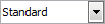 : Указывает стиль текста.
: Указывает стиль текста. -
Высота текста
 : Указывает высоту текстовых строк.
: Указывает высоту текстовых строк. -
Угол текста
 : Указывает угол вставки текстовых строк.
: Указывает угол вставки текстовых строк. -
Цвет линии
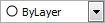 : Указывает цвет простого примечания.
: Указывает цвет простого примечания. -
Вставить поле
 : Вставляет поле в месте расположения указателя.
: Вставляет поле в месте расположения указателя. -
Дополнительные параметры
 : В меню выберите параметр:
: В меню выберите параметр:
- Найти и заменить: Позволяет найти строки текста и заменить их.
-
Настройки редактора: Укажите параметры.
-
Всегда отображать в режиме точного отображения: Позволяет управлять отображением текста при редактировании.
- Если параметр выбран, то текст отображается в соответствии с указанным размером и углом вставки.
- Если параметр не выбран, то текст очень малого или большого размера либо развернутый и неудобный для чтения текст отображается в обычном размере и с горизонатальной ориентацией.
- Показать панель инструментов: Отображает или скрывает всплывающую панель инструментов Форматирование простого примечания.
- Цвет выделения текста: Указывает цвет фона при выделении текста.
-
Всегда отображать в режиме точного отображения: Позволяет управлять отображением текста при редактировании.
-
Отменить
 : Отменяет предыдущее изменение текста или форматирования.
: Отменяет предыдущее изменение текста или форматирования. -
Повторить
 : Восстанавливает состояние до выполнения операции Отменить.
: Восстанавливает состояние до выполнения операции Отменить. -
Копировать
 : Копирует выделенный текст в буфер обмена.
: Копирует выделенный текст в буфер обмена. -
Вырезать
 : Удаляет выделенный текст и копирует его в буфер обмена.
: Удаляет выделенный текст и копирует его в буфер обмена. -
Вставить
 : Вставляет текст из буфера обмена.
: Вставляет текст из буфера обмена. -
Верхний регистр
 : Применяет верхний регистр к выделенному тексту.
: Применяет верхний регистр к выделенному тексту. -
Нижний регистр
 : Применяет нижний регистр к выделенному тексту.
: Применяет нижний регистр к выделенному тексту. -
Выравнивание
 : Выравнивает текст относительно точки вставки простого примечания.
: Выравнивает текст относительно точки вставки простого примечания. -
Угол наклона
 : Указывает угол наклона символов относительно базовой линии текста.
: Указывает угол наклона символов относительно базовой линии текста. -
Коэффициент сжатия
 : Указывает степень увеличения (> 1,0) или уменьшения (< 1,0) ширины символов текста.
: Указывает степень увеличения (> 1,0) или уменьшения (< 1,0) ширины символов текста. -
Справка
 : Открывает данный раздел справки.
: Открывает данный раздел справки. -
OK
 : Завершает создание простого примечания.
: Завершает создание простого примечания.
-
Стиль текста
![]() Примечание. С помощью команды NoteOptions можно определить, требуется ли редактировать простые заметки внутри макета или в диалоговом окне.
Примечание. С помощью команды NoteOptions можно определить, требуется ли редактировать простые заметки внутри макета или в диалоговом окне.
Использование всплывающей панели инструментов «Форматирование простых примечаний»
Используйте всплывающую панель инструментов Форматирование простой заметки для редактирования и форматирования простых заметок.
В отличие от заметок, параметры форматирования применяются ко всей простой заметке (за исключением параметров Копировать, Вырезать, Верхний регистр и Нижний Регистр, используемых для форматирования выделенного текста).
Чтобы открыть всплывающую панель инструментов «Форматирование простых примечаний», выполните следующие действия:
- При вводе простого примечания щелкните правой кнопкой мыши и выберите Настройки редактора > Показать панель инструментов.
Чтобы отформатировать текст с помощью всплывающей панели инструментов «Форматирование простых примечаний», выполните следующие действия:
- Укажите необходимые параметры:
-
Стиль текста
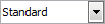 : Указывает стиль текста.
: Указывает стиль текста. -
Высота текста
 : Указывает высоту текстовых строк.
: Указывает высоту текстовых строк. -
Угол текста
 : Указывает угол вставки текстовых строк.
: Указывает угол вставки текстовых строк. -
Цвет линии
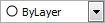 : Указывает цвет простого примечания.
: Указывает цвет простого примечания. -
Вставить поле
 : Вставляет поле в месте расположения указателя.
: Вставляет поле в месте расположения указателя. -
Дополнительные параметры
 : В меню выберите параметр:
: В меню выберите параметр:
- Найти и заменить: Позволяет найти строки текста и заменить их.
-
Настройки редактора: Укажите параметры.
-
Всегда отображать в режиме точного отображения: Позволяет управлять отображением текста при редактировании.
- Если параметр выбран, то текст отображается в соответствии с указанным размером и углом вставки.
- Если параметр не выбран, то текст очень малого или большого размера либо развернутый и неудобный для чтения текст отображается в обычном размере и с горизонатальной ориентацией.
- Показать панель инструментов: Отображает или скрывает всплывающую панель инструментов Форматирование простого примечания.
- Цвет выделения текста: Указывает цвет фона при выделении текста.
-
Всегда отображать в режиме точного отображения: Позволяет управлять отображением текста при редактировании.
-
Отменить
 : Отменяет предыдущее изменение текста или форматирования.
: Отменяет предыдущее изменение текста или форматирования. -
Повторить
 : Восстанавливает состояние до выполнения операции Отменить.
: Восстанавливает состояние до выполнения операции Отменить. -
Копировать
 : Копирует выделенный текст в буфер обмена.
: Копирует выделенный текст в буфер обмена. -
Вырезать
 : Удаляет выделенный текст и копирует его в буфер обмена.
: Удаляет выделенный текст и копирует его в буфер обмена. -
Вставить
 : Вставляет текст из буфера обмена.
: Вставляет текст из буфера обмена. -
Верхний регистр
 : Применяет верхний регистр к выделенному тексту.
: Применяет верхний регистр к выделенному тексту. -
Нижний регистр
 : Применяет нижний регистр к выделенному тексту.
: Применяет нижний регистр к выделенному тексту. -
Выравнивание
 : Выравнивает текст относительно точки вставки простого примечания.
: Выравнивает текст относительно точки вставки простого примечания. -
Угол наклона
 : Указывает угол наклона символов относительно базовой линии текста.
: Указывает угол наклона символов относительно базовой линии текста. -
Коэффициент сжатия
 : Указывает степень увеличения (> 1,0) или уменьшения (< 1,0) ширины символов текста.
: Указывает степень увеличения (> 1,0) или уменьшения (< 1,0) ширины символов текста. -
Справка
 : Открывает данный раздел справки.
: Открывает данный раздел справки. -
OK
 : Завершает создание простого примечания.
: Завершает создание простого примечания.
![]() Примечание. С помощью команды NoteOptions можно определить, требуется ли редактировать простые заметки внутри макета или в диалоговом окне.
Примечание. С помощью команды NoteOptions можно определить, требуется ли редактировать простые заметки внутри макета или в диалоговом окне.
Редактирование примечаний
Команда EditAnnotation позволяет редактировать различные типы текстовых объектов: заметки, простые примечания, тексты размера, примечания выносок, атрибуты блока и определения атрибута блока.
Можно использовать команду EditAnnotation для редактирования меток элементов в редакторе блоков.
Для редактирования текста или примечаний:
- Выберите Изменить > Объект > Примечание (или введите команду EditAnnotation).
- В графической области выберите текстовый объект.
- В зависимости от типа текстового объекта или примечания команда отобразит соответствующее диалоговое окно для редактирования. Если выбранный объект:
- создан с помощью команды SimpleNote, отредактируйте размещенный текст с помощью всплывающей панели инструментов Форматирование простого примечания;
- создан с помощью команды Note, отредактируйте размещенный текст с помощью всплывающей панели инструментов Форматирование примечания;
- является определением атрибута, созданного с помощью команды MakeBlockAttribute, измените объект в диалоговом окне Редактировать атрибут блока;
- является блоком с атрибутами, которые можно редактировать с помощью команды EditBlockAttribute, измените объект в диалоговом окне Редактировать значения атрибутов блоков;
- является выноской, созданной с помощью команды Leader или SmartLeader, измените объект в диалоговом окне Редактировать примечание;
- является размером, измените текст размера в диалоговом окне Редактировать примечание;
- является меткой CustomBlock, отредактируйте размещенный текст метки.
 С помощью команды NoteOptions можно определить, требуется ли редактировать примечания и простые примечания в макете или в диалоговом окне.
С помощью команды NoteOptions можно определить, требуется ли редактировать примечания и простые примечания в макете или в диалоговом окне.
Доступ
Команда: EditAnnotation
Меню: Изменить > Объект > Примечание
Установка параметров редактирования примечаний
С помощью команды NoteOptions можно установить параметры редактирования текста с использованием команд Примечание и Простое примечание.
Данные настройки примечаний применяются также к многострочным атрибутам блоков и определениям атрибутов блоков.
Вы можете:
- определить, требуется ли редактировать внутри макета или в диалоговом окне.
- установить параметры отображения введенного текста
- указать пример строки для предварительного просмотра СтиляТекста и форматирования (при редактировании)
Чтобы установить параметры редактирования текста для примечаний:
- Введите NoteOptions в командной строке.
- Укажите параметр Редактор примечаний.
- Укажите параметр:
- Внутри макета: Позволяет вводить примечания внутри макета в графической области и использовать всплывающую панель инструментов Форматирование примечания для форматирования текста. Это настройка по умолчанию.
- Диалоговое окно: Позволяет вводить Примечания в диалоговом окне; параметры форматирования отображаются в верхней части окна. Редактирование в диалоговом окне особенно эффективно для размещения или изменения повернутого текста, который плохо виден внутри макета.
- Внешний редактор. Указывает, что заметки создаются во внешнем текстовом редакторе или текстовом процессоре (например, Notepad). Элементы форматирования текста из внешнего редактора не сохраняются.
- Если выбран Внешний редактор, укажите путь и имя исполняемого файла (например, Notepad). Введите символ ~ (тильда), чтобы открыть диалоговое окно Перейти к файлу.
Чтобы установить параметры редактирования для простых примечаний, выполните следующие действия:
- Введите NoteOptions в командной строке.
- Укажите параметр Редактор простых примечаний.
- Диалоговое окно. Указывает, что простые заметки вводятся в диалоговом окне, в верхней части которого отображаются параметры форматирования.
- Внутри макета: Позволяет вводить простые примечания внутри макета в графической области и использовать всплывающую панель инструментов Форматирование простого примечания для форматирования текста.
- Дополнительно: Позволяет создавать простые примечания внутри макета, а также указывать новую начальную точку ввода другого текста посредством щелчка в графической области. Это настройка по умолчанию.
Чтобы установить параметры отображения текста при редактировании, выполните следующие действия:
- Введите NoteOptions в командной строке.
- Укажите параметр Параметры отображения.
- Укажите параметр:
- Согласно определению: При редактировании текста внутри макета текст отображается так, как он был определен, даже если он слишком мал или повернут, что затрудняет чтение.
- Легкочитаемый: Временно увеличивает небольшой текст и при необходимости поворачивает его для удобства просмотра во время редактирования внутри макета.
Чтобы установить пример строки для предварительного просмотра редактируемого текста, выполните следующие действия:
- Введите NoteOptions в командной строке.
- Укажите параметр Пример текста.
- Введите пример строки текста, например, «abc».
- Введите точку («.»), если пример текста отсутствует.
- Пример строки текста отображается в соответствии со стилем, размером и форматированием текста, расположенного в месте наведения курсора при запуске команды Примечание.
Доступ
Команда: NoteOptions
Вставка полей
Поля обновляются автоматически при сохранении, печати или перестроении чертежей.
Можно обновить поля в примечаниях вручную при помощи команды RebuildField.
Чтобы вставить поля, выполните следующие действия.
- Выполните одно из следующих действий.
- В ленте нажмите Вставка > Данные > Поле.
- В меню выберите Вставка > Поле.
- Введите Field.
- В диалоговом окне укажите поле для вставки:
- Категория: Разделяет имена полей в списке Имя по категориям, например, "Дата/время", "Документ" и т. д.
- Имя: Определяет поле для вставки.
- Формат: Определяет формат текста в поле, например нижний или верхний регистр для символьной строки, или формат даты для поля даты.
- Нажмите OK
 .
. - В графической области укажите точку вставки для поля.
Примечание. Команда Field использует текущий стиль и размер текста.
Использование полей набора чертежных листов
Можно создавать чертежные листы и использовать поля для автоматизации отображения информации в основных надписях, метках вида и блоках сносок. Команда Field позволяет включить сведения о наборе чертежных листов в поле любого текстового объекта чертежа. При изменении информации о чертежном листе и наборе чертежных листов данные, отображаемые в основной надписи, метках вида и блоках сносок, обновляются.
Поле можно создать в качестве гиперссылки на чертежный лист или вид. При перемещении соответствующих чертежных листов и видов в Диспетчере наборов листов связанные гиперссылки перемещаются в правильное расположение.
В диалоговом окне Поле содержатся коды полей с информацией об определенном наборе чертежных листов, например, с номером чертежного листа, описанием или датой изменения. Также доступны пользовательские свойства, определенные для чертежного листа или для всего набора чертежных листов, которые можно вставить в поля. Определенные типы полей доступны в категории DrawingSheetSet.
- Поля, имена которых начинаются с CurrentDrawingSheet, позволяют использовать свойства, связанные с текущим чертежным листом.
- Поле, имя которого начинается с CurrentDrawingSheetSet, позволяет использовать свойства, связанные с текущим набором чертежных листов.
- DrawingSheetSet. Позволяет включить в поле элемент указанного набора чертежных листов.
- DrawingSheetSetPlaceholder. Позволяет вставить заполнитель в блок сноски или в метку вида. Например, можно определять атрибуты блоков для отображения такой информации, как заголовок вида или номер чертежного листа, в блоках сносок, указанных для набора чертежных листов. При использовании в чертежном листе блока сноски из Диспетчера наборов листов заполнители автоматически обновляются для отображения правильных значений.
- DrawingSheetView. Позволяет включить в поле элемент указанного набора чертежных листов.
Примечание. Чтобы обновить значение в поле набора чертежных листов, используйте команду RebuildField.
Чтобы вставить поле заполнителя набора чертежных листов, выполните следующие действия.
Можно определить блок и использовать его в качестве блока сносок или блока меток в наборе чертежных листов.
- Откройте диалоговое окно Определение атрибута блока для блока сносок или блока меток, которые используются с Диспетчером наборов чертежных листов.
- Введите Имя поля.
- Справа от Значения по умолчанию нажмите Вставить поле.
- В диалоговом окне Поле в разделе Категория выберите DrawingSheetSet.
В списке Имя отображаются все свойства набора чертежных листов.
- В поле Имя выберите DrawingSheetSetPlaceholder.
- В разделе Тип заполнителя выберите тип поля.
- В списке Формат укажите формат.
- При необходимости нажмите Связать гиперссылку, чтобы создать поле в качестве гиперссылки на чертежный лист или вид. После связывания гиперссылки можно нажать на вставленный блок сносок, чтобы открыть связанный чертежный лист или вид.
Примечание. Связывание гиперссылки недоступно для полей ViewportScale и Custom.
- Нажмите OK, чтобы закрыть диалоговое окно Поле.
В поле "Заполнитель" отображается его имя. Например, DrawingSheetTitle.
- Нажмите ОК, чтобы закрыть диалоговое окно Атрибут блока.
- В графической области укажите местоположение текста поля.
Использование полей QR-кодов и ссылок
Команда Field позволяет включать в чертеж QR-коды и ссылки в качестве полей.
Диалоговое окно Поле содержит коды полей для встраивания QR-кодов и ссылок в чертеж.
Также доступны общие данные, такие как имена пользователей, у которых есть доступ к файлу, и дата последнего добавления комментария или изменения чертежа пользователем. Эти данные можно использовать в полях, текстовых объектах и ячейках таблицы.
Определенные коды полей доступны в категории Документ в облаке.
- Поля, имена которых начинаются с Ссылка только для просмотра, позволяют встроить ссылку или QR-код для открытия чертежа в режиме только для просмотра.
- Поля, имена которых начинаются с Ссылка для скачивания, позволяют встроить ссылку или QR-код для скачивания чертежа.
Чтобы вставить QR-код в качестве поля, выполните следующие действия:
- Выполните одно из следующих действий.
- В ленте нажмите Вставка > Данные > Поле.
- В меню выберите Вставка > Поле.
- Введите Field.
- В разделе Категория выберите Документ в облаке.
- В поле Имя укажите версию чертежа, которую необходимо связать с QR-кодом. Доступные параметры позволяют скачать чертеж или открыть его в режиме только для просмотра.
- В поле Формат укажите QR-код.
- Следующие параметры доступны только в том случае, если чертеж сохранен в облачном хранилище
- Ссылка для скачивания текущей версии чертежа. Позволяет вставить QR-код, связанный с версией чертежа, в которой этот QR-код создан.
- Ссылка для скачивания последней версии чертежа. Позволяет вставить QR-код, связанный с последней версией чертежа.
- Ссылка для скачивания напечатанной версии чертежа. Позволяет вставить QR-код, связанный с чертежом, который был напечатан.
- Ссылка для просмотра текущей версии чертежа. Позволяет вставить QR-код для открытия версии чертежа, в которой создан этот QR-код или ссылка, в режиме только для просмотра.
- Ссылка для просмотра последней версии чертежа. Позволяет вставить QR-код для открытия последней версии чертежа в режиме только для просмотра.
- Ссылка для просмотра напечатанной версии чертежа. Позволяет вставить QR-код для открытия версии чертежа, которая была напечатана, в режиме только для просмотра.
- В поле Описание укажите описание связанного чертежа или другую дополнительную информацию. При сканировании QR-кода описание отобразится внизу.
- В поле Имя настраиваемого свойства выберите настраиваемое свойство, которое необходимо включить в качестве поля.
- Нажмите ОК.
Доступ
Команда: Field
Меню: Вставка > Поле
Лента: Вставка > Данные > (всплывающее меню) Поле 
Обновление сведений о поле
Можно вручную обновить Поля в примечаниях в графической области.
Чтобы обновить поля, выполните следующие действия.
- Выполните одно из следующих действий.
- В ленте нажмите Вставка > Данные > Перестроить поля.
- В меню выберите Вставка > Перестроить поле.
- В командной строке введите RebuildField.
- В графической области укажите примечания.
- Нажмите Enter.
Поля, добавленные в примечания, будут обновлены.
 Совет: Также можно нажать правой кнопкой мыши на примечания и в контекстном меню выбрать Обновить поле.
Совет: Также можно нажать правой кнопкой мыши на примечания и в контекстном меню выбрать Обновить поле.
Доступ
Команда: RebuildField
Меню: Вставка > Перестроить поля
Лента: Вставка > Перестроить поля
Настройка фона полей
Можно указать, должны ли Поля примечаний отображаться с серым фоном.
Настройка фона для полей:
- В командной строке введите SetFieldDisplay.
- Выберите параметр Да или Нет, чтобы указать, должны ли поля отображаться с серым фоном.
Доступ
Команда: SetFieldDisplay
Поиск и замена текста
Можно производить поиск и замену текста в чертеже.
Поиск и замена текста
- Нажмите Редактировать > Найти (или введите Найти).
Откроется диалоговое окно Найти и заменить.
- В поле Найти введите текст для поиска.
- В поле Поиск в укажите места для поиска текста. Поиск можно выполнять в следующих местах:
- в Активном листе/области
- во Всем чертеже
- в указанном наборе выбора. Нажмите Выбрать в графической области
 , а затем нажмите в графической области, чтобы добавить объекты. Диалоговое окно временно закроется до тех пор, пока не будут указаны объекты для формирования набора выбора.
, а затем нажмите в графической области, чтобы добавить объекты. Диалоговое окно временно закроется до тех пор, пока не будут указаны объекты для формирования набора выбора.
- В поле Заменить на введите текст, который заменит поисковый запрос. Если необходимо найти текст, но не заменять его, оставьте поле Заменить на пустым.
- Выберите Параметры для выбора типов объектов, которые войдут в поиск, и укажите параметры поиска.
Откроется диалоговое окно Параметры Найти и заменить:
- В поле Поиск текста в установите или снимите флажок рядом с параметром Значение атрибутов блока, Размеры, Примечания и простые примечания, Адреса гиперссылки, Текст гиперссылки, Таблицы и Внешние справочные чертежи.
- Укажите, следует ли использовать Совпадение регистра, Найти слова целиком и Использовать подстановочные знаки.
- В поле Результаты поиска:
- нажмите Найти, затем Найти далее, чтобы выполнить поиск указанного текста
В текстовых блоках или текстовых строках контекстной области отображается соответствующее содержимое найденного текста.
В области Сводка отображается количество найденных или измененных совпадений.
- выберите Заменить для замены найденного текста по всему документу
- выберите Заменить все для замены найденного текста по всему документу
- нажмите Выбрать все, чтобы создать набор выбора из всех объектов, которые содержат текст, отображаемый в списке Результаты поиска.
- выберите элемент Увеличить для увеличения текущего местоположения текста в графической области
- нажмите Найти, затем Найти далее, чтобы выполнить поиск указанного текста
- Нажмите Закрыть.
Доступ
Команда: Find
Меню: Редактировать > Найти
Проверка орфографии
[Только в версиях для Windows® и Mac®]
Можно проверить орфографию в текстах чертежей.
Проверка орфографии
- В командной строке введите SpellCheck.
- В графической области выберите объекты текста, которые необходимо проверить, и нажмите клавишу Enter.
- Если программой будет найдена орфографическая ошибка, откроется диалоговое окно Проверка орфографии.
- В поле Текущее слово отобразится слово, в котором, возможно, имеется ошибка.
- В поле Контекст отобразится строка или часть строки текста.
- В поле Рекомендации отобразятся предлагаемые исправления.
- Можно выполнить следующее:
- Игнорировать рекомендацию относительно текущего написания слова, в отношении которого возникли сомнения.
- Игнорировать все рекомендации относительно всех случаев написания проверяемого слова.
- Изменить текущее написание слова вариантом, выбранным в окне Рекомендации.
- Изменить все случаи написания слов с ошибками вариантами, выбранными в окне Рекомендации.
- Добавить слово, в отношении которого возникли сомнения, в словарь.
- Искать синонимы слова.
- Изменить словарь для указания другого языка для проверки орфографии.
- Нажмите Закрыть.
Доступ
Команда: SpellCheck
Проверка орфографии во время ввода
[Только в версиях для Windows® и Mac®]
Проверять орфографию объектов текста во время ввода можно как для простых примечаний, так и для заметок.
Доступны несколько словарей с разными языками. Инструмент проверки орфографии определяет неправильно написанные слова на основе указанного словаря и подчеркивает их красной линией.
Чтобы проверять орфографию во время ввода:
- Выполните одно из следующих действий.
- На панели инструментов Редактировать примечание выберите Другие параметры > Настройки редактора.
- Нажмите правой кнопкой мыши на неправильно написанное слово и выберите Настройки редактора из контекстного меню.
- Включите проверку орфографии.
 Чтобы отключить проверку орфографии, снимите флажок у параметра Проверка орфографии.
Чтобы отключить проверку орфографии, снимите флажок у параметра Проверка орфографии.
Чтобы задать параметры проверки орфографии:
- Выполните одно из следующих действий.
- На панели инструментов Редактировать примечание выберите Другие параметры > Настройки редактора.
- Нажмите правой кнопкой мыши на неправильно написанное слово и выберите Настройки редактора из контекстного меню.
- Выберите Параметры проверки орфографии.
- В диалоговом окне Параметры проверки орфографии укажите параметры текста, которые необходимо учитывать при проверке орфографии.
Чтобы настроить словарь:
- Выполните одно из следующих действий.
- На панели инструментов Редактировать примечание выберите Другие параметры > Настройки редактора > Словари.
- Нажмите правой кнопкой мыши на неправильно написанное слово и выберите Настройки редактора из контекстного меню.
- В диалоговом окне Словари укажите словарь.
Работа с таблицами
Таблицы являются объектами чертежа, содержащими данные в строках и столбцах. Например, таблицы могут использоваться в блоках, спецификациях, легендах, расчетах или примечаниях.
Существует три типа ячеек таблиц: заголовок, шапка и данные.
Стили таблиц позволяют определить структуру и внешний вид таблиц.
Все текстовые поля являются текстовыми объектами, которые можно редактировать и форматировать при помощи текстового редактора Редактировать примечание.
К командам для работы с таблицами относятся следующие:
- Управление стилями таблиц
- Создание таблиц
- Редактирование текста в таблицах
- Редактирование ячеек таблицы
- Использование формул в ячейках таблицы
- Экспорт таблиц
- Связывание таблиц с внешними данными
Создание таблиц
На чертеже можно создавать таблицы.
Создание таблиц:
- Нажмите Нарисовать > Таблица (или введите Table).
- В диалоговом окне Вставить таблицу под параметром Стиль таблицы выберите стиль таблицы или нажмите Просмотреть стили таблицы
 для создания или изменения стиля таблицы.
для создания или изменения стиля таблицы. - Под параметром Предварительный просмотр будет отображено изображение выбранного стиля таблицы.
- В разделе Метод вставки выберите:
- Установить углы: Позволяет определять углы таблицы в графической области.
- Затем установите Номер или Высота (допустимое количество текстовых строк в ряду) параметров Строки и Номер или Ширина (в единицах чертежа) параметра Столбцы.
- Задать положение: позволяет нажать точку в графической области.
- Затем установите количество и высоту строк и количество и ширину параметра столбцов.
- В поле Стили ячейки выберите следующие параметры:
- Первая строка: Выберите стиль ячейки (Заголовок, Верхний колонтитул или Данные).
- Вторая строка: Выберите стиль ячейки (Заголовок, Верхний колонтитул или Данные).
- Все остальные строки: Выберите стиль ячейки (Заголовок, Верхний колонтитул или Данные).
- Как правило, для первой строки используется стиль "Заглавие", для второй — "Заголовок", а для остальных строк таблицы — "Данные".
- Нажмите OK.
- В графической области укажите точку вставки.
- В диалоговом окне Редактировать примечание измените заголовок таблицы.
- Нажмите Вкладка для перехода к следующей ячейке таблицы, затем введите текст.
- Нажмите OK.
 Используйте команду EditTable для ввода или изменения текста в ячейках таблицы.
Используйте команду EditTable для ввода или изменения текста в ячейках таблицы.
Доступ
Команда: Table
Меню: Нарисовать> Таблица
Палитры инструментов: Нарисовать > ВСтавка
Изменение таблиц
Существующую таблицу можно изменить в любой момент.
-
Изменение размера строк и столбцов таблицы
Для изменения высоты и ширины строк и столбцов используйте точки захвата или палитру Свойства. Изменение с помощью точек захвата — это прямой и интерактивный способ манипулирования таблицами. В графической области можно выбрать строку, столбец или всю таблицу. Можно использовать точки захвата для перемещения точек, определяющих объект, в новое расположение (растягивание), либо для перемещения, поворота, масштабирования, зеркального отражения или копирования всего объекта.
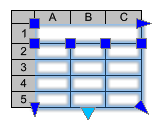
-
Изменение внешнего вида таблицы
Стили таблиц позволяют определить структуру и внешний вид таблиц.
-
Изменение ячеек таблицы
Используйте точки захвата для расширения ячейки, ее строки или столбца.
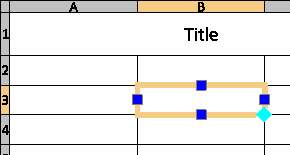
-
Разделение таблиц
Используйте треугольную точку захвата или палитру Свойства для разбиения таблицы на основную и вторичные части.
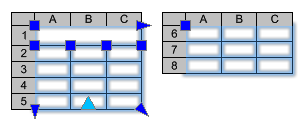
-
Вставка или удаление строк и столбцов, объединение и разделение ячеек
Дополнительные параметры позволяют выполнять различные операции со строками, столбцами и ячейками таблицы. Выберите ячейку и нажмите правой кнопкой мыши, чтобы открыть контекстное меню.
-
Редактирование текста в таблицах
Используйте команду EditTable для редактирования текста в таблицах. Кроме того, текст таблицы можно редактировать на месте с помощью всплывающей панели инструментов, которая содержит расширенные параметры форматирования.
- Добавление блоков в таблицу
 Выберите диапазон ячеек и нажмите Ctrl + Y или F4, чтобы повторить последнее действие.
Выберите диапазон ячеек и нажмите Ctrl + Y или F4, чтобы повторить последнее действие.
Все текстовые поля являются текстовыми объектами, которые можно редактировать и форматировать при помощи текстового редактора Редактировать примечание.
В этом разделе представлена следующая информация:
- Редактирование текста в таблицах
- Редактирование таблиц и ячеек таблиц
- Копирование свойств между ячейками таблицы
- Разделение таблиц
- Управление стилями таблиц
Редактирование таблиц и ячеек таблиц
Можно вставлять, удалять, объединять ячейки, строки и столбцы в таблицах, а также изменять их размер. Можно изменять ячейки на месте или пользоваться командой EditTableCell.
Точки захвата — еще один способ изменения таблиц. При выборе ячейки нажатием внутри нее на границе появляются точки захвата. Можно выбрать одну или несколько ячеек, либо всю строку или столбец.
Точки захвата, отображаемые в середине границы ячейки, позволяют изменять размер ячеек таблицы. Перетащите точки захвата, чтобы отрегулировать высоту и ширину ячейки.
Специальная точка захвата в правом нижнем углу ячейки позволяет автоматически заполнять инкрементные значения в таблице.
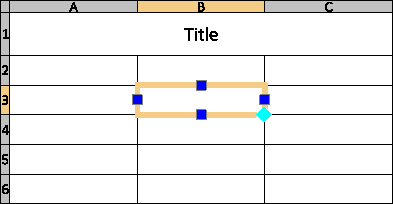
Чтобы выбрать диапазон ячеек, нажмите и перетащите курсор вдоль нескольких ячеек. Или, удерживая нажатой клавишу Shift, нажмите внутри другой ячейки, чтобы выбрать все ячейки между двумя выбранными.
Если выбрать таблицу или диапазон ячеек в графической области и активировать ленту, появится вкладка контекстной ленты Таблица. На вкладке контекстной ленты сгруппированы параметры и инструменты для изменения таблиц. Например, инструменты для вставки и удаления строк и столбцов, объединения ячеек, изменения внешнего вида границ ячеек, изменения форматирования.
 Выберите диапазон ячеек и нажмите Ctrl + Y или F4, чтобы повторить последнее действие.
Выберите диапазон ячеек и нажмите Ctrl + Y или F4, чтобы повторить последнее действие.
Чтобы изменить размер ячеек таблицы, выполните следующие действия:
- Выберите одну или несколько ячеек таблицы, чтобы изменить их на месте:
- Нажмите в ячейке таблицы
— или —
- Выберите несколько ячеек таблицы, удерживая клавишу Shift
— или —
- Нажмите на заголовок строки или столбца, чтобы выбрать все строки или столбцы
Выбранные ячейки выделяются, и для них отображаются ручки. Появляются заголовки столбцов и строк.
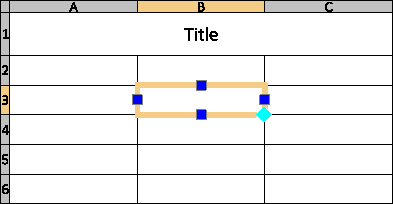
Отображаются инструменты редактирования.

- Нажмите в ячейке таблицы
- Используйте инструменты на всплывающей панели инструментов Редактировать ячейки таблицы, чтобы изменить таблицу
- В зависимости от типа пользовательского интерфейса выполните одно из следующих действий:
- Используйте инструменты на всплывающей панели инструментов Редактировать ячейки таблицы, чтобы изменить таблицу.
- Используйте инструменты на вкладке "Таблица" в ленте, чтобы изменить таблицу.
- Используйте инструменты на вкладке контекстной ленты "Таблица", чтобы изменить таблицу.
- Используйте ручку справа и слева, чтобы отрегулировать ширину выбранного столбца, и ручку сверху и снизу, чтобы отрегулировать высоту выбранных строк.
Чтобы редактировать текст в ячейках таблицы, выполните следующие действия:
- Выберите одну или несколько ячеек таблицы, чтобы изменить их на месте:
- Нажмите в ячейке таблицы
— или —
- Выберите несколько ячеек таблицы, удерживая клавишу Shift
— или —
- Нажмите на заголовок строки или столбца, чтобы выбрать все строки или столбцы
Выбранные ячейки выделяются, и для них отображаются ручки. Отображаются инструменты редактирования.

- Нажмите в ячейке таблицы
- Используйте инструменты на всплывающей панели инструментов Редактировать ячейки таблицы, чтобы изменить таблицу
- В зависимости от типа пользовательского интерфейса выполните одно из следующих действий:
- Используйте инструменты на всплывающей панели инструментов Редактировать ячейки таблицы, чтобы изменить таблицу.
- Используйте инструменты на вкладке "Таблица" в ленте, чтобы изменить таблицу.
- Используйте инструменты на вкладке контекстной ленты "Таблица", чтобы изменить таблицу.
- Нажмите правой кнопкой мыши на выбранные ячейки, чтобы получить доступ к дополнительным параметрам:
- Редактировать текст. Открывает всплывающую панель инструментов Форматирование примечаний, позволяющую редактировать текст в ячейках таблицы.
- Удалить все содержимое. Удаление текста в выбранной ячейке.
- Свойства. Позволяет изменять свойства ячейки в палитре Свойства.
- Нажмите за пределами таблицы, чтобы завершить редактирование.
 Чтобы использовать один и тот же текст в нескольких ячейках таблицы, выберите ячейки, затем введите текст в текстовом поле Данные в области Содержимое палитры Свойства. В этой области также можно применить один и тот же цвет текста, высоту текста и стиль текста в нескольких ячейках таблицы.
Чтобы использовать один и тот же текст в нескольких ячейках таблицы, выберите ячейки, затем введите текст в текстовом поле Данные в области Содержимое палитры Свойства. В этой области также можно применить один и тот же цвет текста, высоту текста и стиль текста в нескольких ячейках таблицы.
Изменение внешнего вида границ:
- Выберите одну или несколько ячеек таблицы, чтобы изменить их на месте:
- Нажмите в ячейке таблицы
— или —
- Выберите несколько ячеек таблицы, удерживая клавишу Shift
— или —
- Нажмите на заголовок строки или столбца, чтобы выбрать все строки или столбцы
Выбранные ячейки выделяются, и для них отображаются ручки.
Отображаются инструменты редактирования.
- Нажмите в ячейке таблицы
- Выполните одно из следующих действий.
- На панели инструментов Редактировать ячейки таблицы выберите Формат ячейки
 .
. - В ленте выберите Таблица > Ячейка > Формат ячейки.
- На панели инструментов Редактировать ячейки таблицы выберите Формат ячейки
- На панели инструментов Редактировать ячейки таблицы выберите Формат ячейки
 .
. - В диалоговом окне Формат ячейки выполните следующие действия:
- Цвет линии. Выберите цвет для указанных границ.
- Стиль линии. Выберите стиль для указанных границ.
- Толщина линий. Выберите толщину линий для указанных границ.
- Применить к. Применяет выбранный цвет линии, стиль и толщину линий к выбранной границе.
Примечание. Используйте параметр По блокам, чтобы применить свойства линии, определенные в стиле таблицы.
 Выберите диапазон ячеек и нажмите Ctrl + Y, чтобы открыть диалоговое окно Формат ячейки.
Выберите диапазон ячеек и нажмите Ctrl + Y, чтобы открыть диалоговое окно Формат ячейки.
Редактирование ячеек таблицы с помощью команды EditTableCell:
- В командной строке введите EditTableCell.
- Укажите ячейку таблицы.
- Укажите ячейку или диапазон ячеек в формате An или An:An, где A — индикатор столбца, а n — номер строки.
Например, C3 или B2:D5.
- Используйте параметры-команды (Вставка, УдалитьРазмер, Объединить или Разъединить), а также дополнительные параметры для изменения таблицы.
Эти параметры соответствуют кнопкам на всплывающей панели инструментов Редактировать ячейки таблицы (см. выше).
Параметры для работы с содержимым ячейки:
- Содержимое. Позволяет блокировать и разблокировать указанные ячейки для редактирования.
- Тип данных. Позволяет указать тип данных.
- Формула. Позволяет указать формулу.
- Вставить блок. Открывает диалоговое окно Вставить блок в ячейку таблицы и позволяет вставить блок в указанную ячейку.
- Вставить поле. Открывает диалоговое окно Поле и позволяет вставить поле в указанную ячейку.
Параметры для форматирования данных:
- Формат. Позволяет выровнять содержимое ячейки и изменить цвет фона. Кроме того, можно блокировать и разблокировать указанные ячейки для изменения формата.
- Формат содержимого. Позволяет блокировать и разблокировать указанные ячейки, чтобы защитить их от случайного изменения формата при редактировании содержимого.
- Укажите параметр Выход.
Редактирование представления таблицы с помощью ручек объекта:
- Выберите направляющую таблицы.
- Появятся ручки объекта.
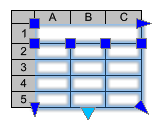
- Выберите ручки объекта, чтобы изменить таблицу:
-
Местоположение ручки объекта Описание Левый верхний угол Перемещение таблицы. Правый верхний угол Растягивание таблицы по горизонтали. Левый нижний угол Растягивание таблицы по вертикали. Правый нижний угол Растягивание таблицы по горизонтали и вертикали. Нижняя средняя точка Разбивает таблицу. Верхняя часть столбца Регулировка ширины столбцов. - Нажмите за пределами таблицы, чтобы завершить редактирование внешнего вида.
 Дважды нажмите на ручки таблицы, чтобы переместить, повернуть, изменить масштаб или копировать всю таблицу (см. Изменение с помощью ручек объекта).
Дважды нажмите на ручки таблицы, чтобы переместить, повернуть, изменить масштаб или копировать всю таблицу (см. Изменение с помощью ручек объекта).
Доступ
Команда: EditTableCell
Меню: Изменить > Объекты > Ячейки таблицы
Копирование свойств между ячейками таблицы
Команда CellPropertyPainter применяет свойства одной ячейки таблицы к указанным ячейкам в той же таблице или в других таблицах.
Можно копировать и вставлять между ячейками таблицы различные свойства, включая следующие:
- Стиль ячейки
- Выравнивание
- Цвет фона:
- Стиль границы
- Поля
- Статус блокировки
Невозможно применить свойства исходной ячейки к заблокированным ячейкам.
Для копирования свойств между ячейками таблицы выполните следующие действия:
- Нажмите в ячейке, чтобы выбрать ее.
- На контекстной ленте Таблица выберите Ячейка > Сопоставить свойства ячеек (или введите CellPropertyPainter).
- Укажите ячейки таблицы, к которым необходимо применить свойства.
Можно указать любое необходимое количество ячеек.
- Чтобы закрыть окно команд, нажмите Esc или Enter.
Доступ
Команда: CellPropertyPainter
Лента: Таблица > Ячейка > Сопоставить свойства ячеек
Разделение таблиц
На практике возможны ситуации, когда таблицы длиннее листа.
В качестве решения для размещения таблицы на листе можно использовать масштабирование таблицы. Однако в результате текст может оказаться неудобным для чтения из-за малого размера символов. Более подходящим решением может быть разбиение таблицы.
Используйте треугольную точку захвата или палитру Свойства для разбиения таблицы на основную и вторичные части.
Дополнительные параметры на палитре Свойства позволяют:
- Указать, где следует разместить вторичные таблицы
- Повторить метки столбцов на вторичных таблицах
- Вручную переместить вторичные таблицы с помощью точек захвата.
Чтобы разделить таблицу с помощью точек захвата, выполните следующие действия.
- В графической области нажмите на направляющую таблицы, чтобы выбрать таблицу.
- Нажмите на треугольную точку захвата в нижней средней точке таблицы.
- Перетащите, чтобы расположить точку захвата выше на экране, внутри таблицы.
Строки таблицы отобразятся справа. Расстояние, определенное перемещением точки захвата, является новым размером таблицы. Когда по мере добавления новых строк таблица достигнет заданной высоты, она продолжится на следующей таблице.
 Кроме того, таблицу можно разделить с помощью палитры Свойства: в поле Разбиение таблиц выберите Да.
Кроме того, таблицу можно разделить с помощью палитры Свойства: в поле Разбиение таблиц выберите Да.
Чтобы отобразить метки столбцов на вторичных таблицах, выполните следующие действия.
- В графической области нажмите на направляющую таблицы, чтобы выбрать таблицу.
- Нажмите правую кнопку мыши и в контекстном меню выберите Свойства.
- На палитре Свойства выполните следующие действия.
- В поле Разбиение таблиц выберите Да.
- В поле Повтор верхних меток выберите Да.
Примечание. Если метки столбцов находятся в последней строке таблицы, выберите Да для параметра Повтор нижних меток.
Управление стилями таблиц
Можно создавать, изменять и удалять стили таблиц. Можно также выбрать активный стиль таблицы.
Для создания стилей таблиц:
- Нажмите Формат > Стиль таблиц (или введите TableStyle).
В диалоговом окне Параметры откроется страница Чертежные стили и развернется Таблица. - Нажмите Создать.
- В диалоговом окне Создать новый стиль таблиц введите новое имя и нажмите OK.
В Стиль появится новый стиль таблиц.
Для изменения стилей таблиц:
- Нажмите Формат > Стиль таблиц (или введите TableStyle).
В диалоговом окне Параметры откроется страница Чертежные стили и развернется Таблица. - Выберите параметр в Фильтр:
- Все стили. Список содержит все стили таблиц, определенные в чертеже.
- Стили в чертеже. Стили, приведенные в таблицах чертежа в качестве ссылки.
- Выберите стиль таблиц в Стиль.
- В разделе Настройки стиля ячеек, в поле Содержание выберите тип редактируемых ячеек (Данные, Шапка или Заголовок).
- В разделе Отобразить укажите:
- Цвет фона: Устанавливает цвет фона для таблицы.
- Выровнять. Расположение и выравнивание текста в ячейках.
- Вставить строку заголовка. Создание отдельной строки для заголовка.
- Вставить строку верхнего колонтитула. Создание отдельной строки для заголовков столбцов.
- В Текст укажите:
- Цвет: Устанавливает цвет текста.
-
Стиль. Содержит все стили текста, определенные в чертеже. Нажмите Отобразить стили текста
 , чтобы определить стили текста для последующего использования.
, чтобы определить стили текста для последующего использования. - Высота: Определяет размер текста.
- В разделе Рамки укажите:
- Цвет: Устанавливает цвет границы.
- Толщина: Устанавливает толщину границы.
- Применить к. Применение выбранного Цвета и Толщины к указанным рамкам.
- В разделе Настройки ячейки:
- Введите значение Горизонтального и Вертикального полей ячейки (в единицах чертежа).
- В Ориентация заголовка таблицы выберите пункт, определяющий направление создания таблицы вверх или вниз от точки вставки.
Изменения будут отражаться в таблицах, использующих данный стиль.
Чтобы сделать стиль таблицы активным:
- Нажмите Формат > Стиль таблиц (или введите TableStyle).
В диалоговом окне Параметры откроется страница Чертежные стили и развернется Таблица. - Выберите стиль таблиц в Стиль.
- Нажмите Активировать.
 отображается рядом с активным стилем таблиц.
отображается рядом с активным стилем таблиц.
Чтобы переименовать стили таблиц:
- Нажмите Формат > Стиль таблиц (или введите TableStyle).
В диалоговом окне Параметры откроется страница Чертежные стили и развернется Таблица. - Выберите стиль таблиц в Стиль.
- Нажмите Переименовать.
- В диалоговом окне Переименовать стиль таблицы введите новое имя стиля таблицы.
- Нажмите OK.
Для удаления стилей таблиц:
Стили таблиц можно удалить, если на них отсутствует ссылка в таблице на чертеже. Для удаления стилей таблиц, не используемых в качестве ссылки, также можно использовать команду Clean. Стиль таблиц Стандартный нельзя удалить.
- Нажмите Формат > Стиль таблиц (или введите TableStyle).
В диалоговом окне Параметры откроется страница Чертежные стили и развернется Таблица. - Выберите стиль таблиц в Стиль.
- Нажмите Удалить.
- Нажмите Да для подтверждения удаления.
Доступ
Команда: TableStyle
Меню: Формат >Стиль таблиц
Working with Text, Fields, and Blocks in Tables
Редактирование текста в таблицах
Используйте команду EditTable для редактирования текста в таблицах. Кроме того, текст таблицы можно редактировать на месте с помощью всплывающей панели инструментов, которая содержит расширенные параметры форматирования.
Чтобы редактировать текст в таблице, выполните следующие действия:
- В командной строке введите EditTable.
- В графической области нажмите на текст ячейки, которую необходимо редактировать.
- Введите и отредактируйте текст. Используйте параметры форматирования на всплывающей панели инструментов Форматирование примечания.
- Нажмите клавишу Tab для перехода к другой ячейке таблицы или сочетание клавиш Shift+Tab для перехода к предыдущей ячейке.
- Нажмите OK
 на панели инструментов.
на панели инструментов.
Чтобы редактировать текст таблицы на месте, выполните следующие действия:
- В графической области дважды нажмите на ячейку таблицы, которую необходимо редактировать.
- Введите и отредактируйте текст. Используйте параметры форматирования на всплывающей панели инструментов Форматирование примечания.
- Нажмите OK
 на панели инструментов.
на панели инструментов.
 Чтобы изменить стиль и высоту текста, внешний вид линии границы или цвет фона ячейки таблицы, используйте команду TableStyle. Чтобы вставить или удалить строки и столбцы в таблицах, объединить их или изменить размер, используйте команду EditTableCell.
Чтобы изменить стиль и высоту текста, внешний вид линии границы или цвет фона ячейки таблицы, используйте команду TableStyle. Чтобы вставить или удалить строки и столбцы в таблицах, объединить их или изменить размер, используйте команду EditTableCell.
Доступ
Команда: EditTable
Меню: Изменить > Объект > Текст таблицы, Ячейка таблицы
Добавление блоков в таблицу
Для вставки блоков в ячейки таблицы используйте команду TInsert.
Можно вставить:
- Блоки, определенные в активном чертеже
- Блоки, определенные во внешних файлах чертежей
Чтобы вставить блок в ячейку таблицы, выполните следующие действия:
- В графической области выберите ячейку, в которую нужно вставить блок.
- Нажмите правую кнопку мыши и в контекстном меню выберите Вставить блок.
- В диалоговом окне в поле Имя выберите блок. Нажмите кнопку Обзор, чтобы найти внешний чертеж.
В области предварительного просмотра отображается выбранный блок.
- В разделе Масштаб укажите масштаб для ссылки блока. Коэффициент масштаба:
- 1: Вставка блока исходного размера.
- Менее 1: уменьшение размера блока на определенный процент от исходного размера, выраженный коэффициентом масштабирования.
- Более 1: увеличение размера блока.
- При необходимости можно включить параметр Автоматическое размещение для автоматического масштабирования блока по размеру указанной ячейки.
- В поле Угол укажите значение, чтобы задать угол поворота в ячейке.
- В разделе Ориентация вставки укажите выравнивание блока в ячейке таблицы.
- Нажмите ОК.
Блок появится в указанной ячейке.
Доступ
Команда: TInsert
Контекстная лента: Таблица > Вставить содержимое > Вставить блок 
Управление содержимым ячеек таблицы
Для оптимального размещения блоков и содержимого в ячейках таблицы используйте команду ManageCellContents.
Можно выполнять следующие операции:
- Изменять порядок расположения блоков и содержимого ячеек
- Удалять блоки и содержимое из ячеек
- Увеличивать или уменьшать интервал между блоками и содержимым ячейки
Управление содержимым ячеек в таблице:
- В командной строке введите ManageCellContents.
- В графической области укажите ячейку, содержащую блоки и текст.
- Укажите параметр:
- Содержимое ячейки. Позволяет изменять содержимое ячейки.
- Измените порядок
- Удалить существующие блоки
-
Режим компоновки. Укажите параметр:
- Поток. Отображает блоки в положении, заданном по умолчанию, один за другим.
- Сложено горизонтально. Автоматически масштабирует блоки по размеру одной строки в ячейке таблицы.
- Сложено вертикально. Автоматически масштабирует блоки по высоте столбца в ячейке таблицы.
- Интервал. Позволяет указывать расстояние между блоками в ячейке таблицы.
- Выход. Завершает команду.
- Нажмите Enter.
Доступ
Команда: ManageCellContents
Использование формул в ячейках таблицы
В таблицах можно использовать формулы в ячейках, которые вычисляются на основе значений из других ячеек. В ячейке, содержащей формулу, отображается вычисленное значение.
Если формула возвращает ошибку, ячейка отображает "####".
Формула представляет собой выражение, которое вычисляет значение на основе значений из ячеек, указанных в этом выражении.
В формулах можно использовать следующие функции:
- Сумма. Вычисление суммы значений из определенных ячеек.
- Среднее. Вычисление средних значений из определенных ячеек.
- Количество. Подсчет количества ячеек с числами.
Кроме того, можно вставить выражения для расчета результатов на основе значений из указанных ячеек и диапазона ячеек.
 Функции Сумма, Среднее и Количество можно автоматически применить к столбцу или ряду ячеек в качестве автоформулы. Инструменты автоформулы автоматически определяют диапазон и вставляют результат вычисления.
Функции Сумма, Среднее и Количество можно автоматически применить к столбцу или ряду ячеек в качестве автоформулы. Инструменты автоформулы автоматически определяют диапазон и вставляют результат вычисления.
Формулы всегда начинаются со знака равенства (=) и могут содержать следующие символы:
| Знак | Описание |
|---|---|
| +/- | Плюс |
| — | Минус |
| * | Умножение |
| / | Деление |
| ^ | Экспонент |
| () | Скобки |
Указание ячеек в формулах
В формуле можно указать ячейки и диапазоны ячеек, выбрав их или ссылаясь на них с использованием меток столбцов и строк.
- Чтобы сослаться на ячейку в формуле, используйте букву столбца и номер строки.
Пример. A1, D2, C3
- Чтобы указать диапазон ячеек в формуле, воспользуйтесь первой и последней ячейками в диапазоне, разделяя их двоеточием ":".
Пример. A2:B4
- Чтобы применить формулу к нескольким диапазонам, используйте функцию, за которой следует один или несколько диапазонов таблицы, заключенных в круглые скобки и разделенных запятыми.
Пример. Sum (A2:B2, A3:B3)
Если ячейка является частью объединенных ячеек, используйте номер верхней левой ячейки. Если объединенные ячейки содержат значения, после объединения ячеек отображается только значение из верхней левой ячейки.
Пример.
Следующая таблица имеет диапазон ячеек A1:G8.
- Объедините ячейки с A3 по C4.
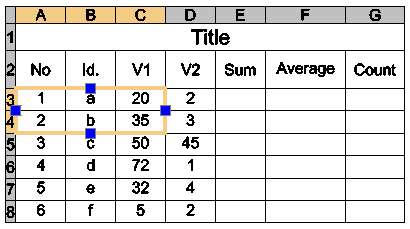
После объединения ячеек A3 определяет объединенную ячейку, которую можно использовать во всех формулах. Новая ячейка отображает значение, которое ранее было в A3.
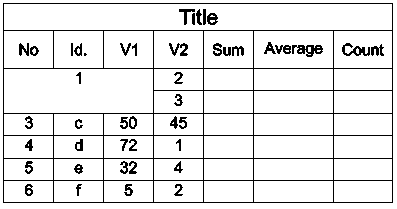
Изменение типа данных ячейки
Каждая ячейка имеет назначенный тип данных.
По умолчанию используется тип данных Общие, но его можно изменить в палитре Свойства или с помощью инструментов редактирования из контекстной ленты Таблица.
По умолчанию используется тип данных Общие, но его можно изменить в палитре Свойства или с помощью инструментов редактирования на контекстной панели инструментов Редактировать таблицу.
По умолчанию используется тип данных Общие, но его можно изменить в палитре Свойства или с помощью инструментов редактирования на контекстной панели инструментов Редактировать таблицу.
Примечание. Невозможно изменить тип данных ячейки, которая содержит формулу.
Доступны следующие типы данных:
- Угол
- Валюта
- Дата
- Десятичное число
- Общая информация
- Заметка
- Процент
- Точка
- Целое число
Примечание. Если формула не может определить тип данных, она возвращает ошибки и отображает в ячейке значение "####".
Чтобы изменить тип данных ячейки, выполните следующие действия.
- В графической области нажмите в ячейке таблицы, чтобы выбрать ее.
- На ленте выберите Таблица > Данные, затем выберите тип данных.
- На панели инструментов Редактировать таблицу на всплывающей панели Данные выберите тип данных.
- На панели инструментов Редактировать таблицу на всплывающей панели Данные выберите тип данных.
Вставка формулы
Формулу можно вставить в ячейку несколькими способами:
- Вручную
- С помощью инструментов формулы
- С помощью команды EditTableCell
- При копировании формулы из одной ячейки в другую в рамках одной таблицы или в другую таблицу
- Копирование формулы из программы для работы с электронными таблицами
- Автоматическое заполнение ячеек таблицы
Примечание. Невозможно вставить формулы в заблокированные ячейки.
Вставка формул вручную
Чтобы вставить формулы вручную, выполните следующие действия.
Примечание. Формула должна начинаться со знака равенства (=).
- Выберите ячейку таблицы, чтобы отредактировать ее на месте:
- Нажмите в ячейке, чтобы выбрать ее, и введите = (знак равенства).
— или —
- Дважды нажмите на ячейку.
Ячейка переключается в режим редактирования, и отображаются инструменты редактирования.
- Нажмите в ячейке, чтобы выбрать ее, и введите = (знак равенства).
- Введите формулу.
Можно использовать функции, как в следующих примерах:
- =Sum(C3:D8). Добавляет значения из ячеек в строки 3–8 в столбцах C и D.
- =Average(C3:D8). Рассчитывает среднее значение на основе значений из ячеек в строках 3–8 в столбцах C и D.
- =Count(C3:D8). Подсчитывает число ячеек в строках 3–8 в столбцах C и D.
- =(C3+D3)/2. Добавляет значения ячеек C3 и D3 и делит результат на 2.
- Для расчета результатов нажмите клавишу Ввод.
Вставка формулы с помощью инструментов формул
Формулы для ячейки можно выбрать в контекстном меню, на контекстной панели инструментов или в ленте в зависимости от пользовательского интерфейса.
Формулы доступны для выбранной ячейки на контекстной панели инструментов.
Формулы доступны для выбранной ячейки на контекстной панели инструментов.
Также для вставки типов данных и формул можно использовать всплывающие панели в контекстной ленте Таблица.
Также для вставки типов данных и формул можно использовать всплывающие панели на контекстной панели инструментов "Редактировать таблицу".
Также для вставки типов данных и формул можно использовать всплывающие панели на контекстной панели инструментов "Редактировать таблицу".
- Всплывающая панель Данные
 . Отображает список доступных типов данных.
. Отображает список доступных типов данных. - Всплывающая панель Формула
 . Отображает список доступных функций.
. Отображает список доступных функций. - Всплывающая панель Автоформула
 . Отображает список функций, которые автоматически создают соответствующую формулу из смежных ячеек в столбце или строке. Приложение автоматически определяет диапазон и вставляет указанную функцию в ячейку.
. Отображает список функций, которые автоматически создают соответствующую формулу из смежных ячеек в столбце или строке. Приложение автоматически определяет диапазон и вставляет указанную функцию в ячейку.
 Используйте функции автоформулы для таблиц с большим количеством столбцов или строк. Функции автоформулы автоматически вычисляют сумму или среднее значение столбца, строки или нескольких смежных ячеек в столбце или строке без заданного пользователем диапазона. Если указанная функция автоформулы обнаруживает значения в смежных ячейках и в столбце, и в строке, то приоритет отдается столбцу.
Используйте функции автоформулы для таблиц с большим количеством столбцов или строк. Функции автоформулы автоматически вычисляют сумму или среднее значение столбца, строки или нескольких смежных ячеек в столбце или строке без заданного пользователем диапазона. Если указанная функция автоформулы обнаруживает значения в смежных ячейках и в столбце, и в строке, то приоритет отдается столбцу.
Чтобы вставить формулы с помощью инструментов формул, выполните следующие действия.
- Нажмите внутри ячейки таблицы для выбора.
- Выполните одно из следующих действий.
- В контекстной ленте Таблица нажмите на всплывающую панель Формула и выберите формулу.
- На контекстной панели инструментов Редактировать таблицу нажмите на всплывающее меню Формула и выберите формулу.
- Нажмите правую кнопку мыши и выберите Сумма, Среднее, Числоили Ячейка.
- Укажите ячейку или диапазон ячеек, соответствующих выбранной формуле.
- Для расчета результатов нажмите клавишу Ввод.
Вставка формул с помощью инструментов автоформулы:
- Нажмите внутри ячейки таблицы для выбора.
Например:
- Чтобы суммировать значения в столбце, выберите в столбце ячейку сразу под последней ячейкой с числом.
- Чтобы суммировать значения в строке, выберите в строке ячейку рядом с последней ячейкой с числом.
- Выполните одно из следующих действий.
- В контекстной ленте Таблица нажмите на всплывающую панель Автоформула и выберите формулу.
- На контекстной панели инструментов Редактировать таблицу нажмите на всплывающую панель Автоформула и выберите формулу.
- Нажмите правой кнопкой мыши и выберите пункт Автоформула, а затем выберите формулу.
Можно выбрать функцию Сумма, Среднее или Количество.
Примечание. В большинстве случаев функции автоформулы автоматически определяют правильный диапазон. Однако если функция отображает неправильный диапазон, его можно исправить вручную, введя нужный диапазон в ячейку.
- Нажмите Enter.
В ячейке появится вычисленное значение.
Пример.
В следующей таблице показано, как вычислить сумму для каждого столбца.
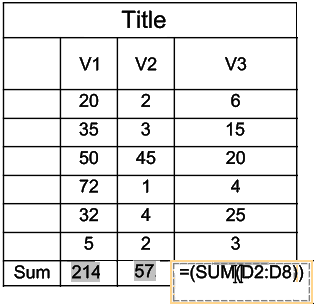
Вставка формул с помощью команды EditTableCell
Команду EditTableCell можно использовать для вставки формул и изменения типа данных в ячейках.
Чтобы вставить формулу с помощью команды EditTableCell, выполните следующие действия.
- В командной строке введите EditTableCell.
- В графической области выберите таблицу.
- В командной строке укажите ячейку, в которую необходимо вставить формулу, в формате An, где A — индикатор столбца, а n — номер строки.
- Укажите параметр Формула.
- Используйте следующие параметры для вставки формулы в указанную ячейку:
-
Сумма, Среднее, Число. Вставляет соответствующую формулу в указанную ячейку.
Указание диапазона ячеек:
- В графической области нажмите внутри первой ячейки диапазона.
- Нажмите в последней ячейке диапазона.
Формула отображается с содержанием указанного диапазона как своего аргумента.
- Для расчета результатов нажмите клавишу Ввод.
-
Ячейка. Вставляет идентификатор выбранной ячейки в формулу ячейки.
- Укажите параметр Ячейка.
- В графической области нажмите внутри ячейки.
Идентификатор указанной ячейки отобразится в ячейке формулы.
- Для расчета результатов нажмите клавишу Ввод.
Примечание. Используйте параметр Ячейка, чтобы выбрать ячейку в другой таблице одного и того же чертежа.
- Уравнение. Ячейка с формулой переходит в режим редактирования, и отображается знак равенства. Введите уравнение и нажмите клавишу Enter, чтобы вычислить результат.
- Выход. Закрывает окно параметров формулы.
-
Сумма, Среднее, Число. Вставляет соответствующую формулу в указанную ячейку.
- Повторите шаг 5 при необходимости.
- Укажите Выход для закрытия команды.
Изменение типов данных в ячейках:
- В командной строке введите EditTableCell.
- В графической области выберите таблицу.
- Укажите ячейку или диапазон ячеек в формате An или An:An, где A — индикатор столбца, а n — номер строки.
- Укажите параметр Тип данных.
- Укажите тип данных: Угол, Валюта, Дата, Десятичное число, Общие, ЗаметкаПроцент, Точка, Целое число.
- Укажите Выход, чтобы закрыть окно выбора типа данных.
- Укажите Выход для закрытия команды.
Копирование формул в другую ячейку
Можно скопировать формулу в другую ячейку в пределах одной таблицы. Диапазон ячеек меняется в соответствии с новым местоположением.
Чтобы сохранить тот же диапазон, вставьте знак доллара ($) перед идентификатором столбца или строки.
Пример.
В следующей таблице представлен способ управления поведением копирования с помощью знака доллара ($):
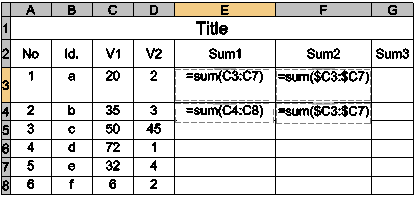
- Ячейка E3 содержит: Sum(C3:C7)
Если скопировать эту формулу в ячейку E4, функция будет обновлена до Sum(C4:C8).
- Ячейка F3 содержит: Sum($C3:$C7)
Если скопировать формулу в ячейку F4, формула Sum($C3:$C7) остается без изменений
Автоматическая вставка данных
Данные можно вставлять автоматически в соседние ячейки.
Перетащите специальную точку захвата выбранной ячейки на смежные ячейки. Приращение значений выполняется в соответствии с типом данных в ячейке.
Примеры:
- Цифры заполнятся автоматически с шагом 1.
- Даты автоматически заполнятся с шагом в один день.
Автоматическое заполнение ячеек таблицы данными
Ячейки можно автоматически заполнять пользовательскими данными по шаблону или на основе данных в других ячейках. Специальная точка захвата в правом нижнем углу ячейки, называемая точкой захвата автозаполнения, позволяет автоматически добавить инкрементные значения в ячейки путем перетаскивания, как в Excel. Также можно объединить текст и числа в одной ячейке.
Чтобы автоматически заполнить ячейку данными, нажмите и перетащите голубую точку захвата в нужную ячейку, а затем нажмите, чтобы разместить данные.
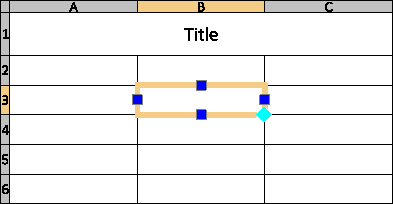
Точку захвата автозаполнения можно использовать для следующих операций:
- Копирование содержимого из указанной ячейки в диапазон ячеек. В смежных ячейках таблицы отображается одинаковое значение.
- Автоматическое заполнение инкрементных данных, например, последовательных чисел или дат.
- Автоматическое заполнение данных из ряда пользовательских значений. Можно определить собственные настраиваемые списки, которые позднее можно использовать для автоматического заполнения смежных ячеек таблицы. Приложение предоставляет набор предварительно определенных списков, таких как дни недели и месяцы.
При необходимости можно заблокировать указанный диапазон ячеек, чтобы предотвратить изменение содержимого или формата во время автоматического заполнения.
Пример.
Определение пользовательского списка всех доступных материалов в проекте. Можно получить весь список путем перетаскивания, когда это необходимо. Если ввести название материала в ячейке и перетащить точку захвата, оставшиеся значения других материалов будут указаны в ячейке автоматически.
Можно выполнять следующие операции:
- Копирование содержимого из выбранной ячейки в смежные с ней
- Автоматическое приращение содержимого ячейки с использованием последовательных чисел
- Автоматическое приращение содержимого ячейки с шагом
- Автоматическое заполнение содержимого ячейки пользовательскими данными
Базовый рабочий процесс работы с пользовательскими списками включает указанные ниже этапы:
-
Определите пользовательский список, содержащий элементы, которые позднее будут использоваться для автоматического заполнения ячеек.
В диалоговом окне Пользовательский список выберите Новый список.
-
Заполните пользовательский список.
Для заполнения пользовательских списков используйте один из следующих методов:
- Ввод данных вручную
- Импорт диапазона ячеек
- Импорт данных из файла CSV
-
При необходимости заблокируйте ячейки, которые необходимо защитить.
Заблокируйте содержимое или формат ячейки. Параметры блокировки доступны в контекстном меню ячеек.
-
Примените пользовательский список.
После определения пользовательского списка его можно использовать для автоматического заполнения ячеек таблицы путем перетаскивания точки захвата автозаполнения вверх, вниз, влево или вправо.
Для автоматического заполнения инкрементных значений в таблице выполните следующие действия:
- Выберите начальную ячейку.
- Нажмите и перетащите точку захвата автозаполнения через строку или столбец, чтобы определить область автозаполнения.
Указанные ячейки автоматически заполнятся последовательными числами.
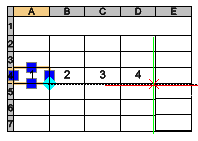
-
Нажмите для размещения данных.
Совет: Точка захвата работает как с числами, так и с датами.
Для автоматического заполнения инкрементных значений с шагом выполните следующие действия:
- Выберите две смежные ячейки со значениями для приращения. Например, 1 и 3. Разница между значениями является шагом приращения.
- Нажмите и перетащите точку захвата автозаполнения, чтобы определить область автозаполнения.
Указанные ячейки автоматически заполнятся числами с заданным шагом приращения.
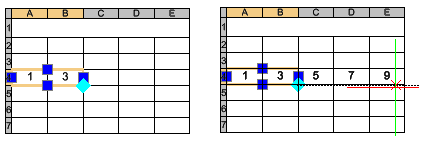
- Нажмите для размещения данных.
Для автоматического заполнения ячеек на основе пользовательского списка выполните следующие действия:
- Дважды нажмите на ячейку и введите имя элемента из списка.
- Нажмите и перетащите точку захвата автозаполнения через строку или столбец, чтобы определить область автозаполнения.
Указанные ячейки автоматически заполнятся последовательными элементами из списка.
Чтобы определить пользовательский список, выполните следующие действия:
- Выберите ячейку таблицы.
- Нажмите правую кнопку мыши и в контекстном меню выберите Пользовательский список.
- В диалоговом окне Пользовательский список выберите Новый список.
- Чтобы заполнить пользовательский список, выполните одно из следующих действий:
- Вручную. В поле Элементы списка введите каждый элемент пользовательского списка в новой строке. Для разделения элементов используйте клавишу Enter.
- Импортируйте значения из диапазона ячеек. Нажмите Импортировать ячейки. В графической области укажите диапазон ячеек, из которых требуется импортировать значения.
- Импортируйте значения из файла CSV. Нажмите "Импорт" и выберите файл.
Доступные элементы отобразятся в поле Элементы списка. В списке также будет задан порядок их размещения.
- Нажмите Добавить.
Список элементов отобразится под существующими списками.
Чтобы удалить пользовательский список:
- Выберите ячейку таблицы.
- Нажмите правую кнопку мыши и в контекстном меню выберите Пользовательский список.
- В диалоговом окне Пользовательский список выберите список для удаления.
Примечание. Предварительно определенные списки нельзя удалить или изменить.
- Нажмите Удалить.
Чтобы заблокировать диапазон ячеек таблицы, выполните следующие действия:
- В графической области выберите ячейки, которые необходимо защитить.
- Нажмите правой кнопкой мыши и выберите в контекстном меню пункт Блокировать, а затем укажите параметры блокировки:
- Содержимое заблокировано.
- Формат заблокирован.
- Содержимое и формат заблокированы.
В зависимости от выбранного параметра блокировки при автоматической вставке инкрементных данных содержимое или формат заблокированных ячеек не изменится.
Доступ
Команда: EditTableCell
Меню: Изменить > Объекты > Ячейки таблицы
Экспорт таблиц
Используйте команду ExportTable для экспорта таблицы в файл с разделителями-запятыми (CSV).
CSV (Comma-separated Values) — это файл ASCII, в котором хранятся табличные данные электронной таблицы или базы данных программного обеспечения. Значения ячеек разделаются запятыми. Строки заключаются в одинарные кавычки. Файлы CSV можно импортировать в Microsoft Excel и другие совместимые с CSV приложения.
Примечание. В файлах CSV не сохраняется форматирование текста и форматирование таблиц (цвет ячеек, объединенные ячейки и стиль границ).
Экспорт таблиц:
- В графической области укажите таблицу.
- Выполните одно из следующих действий.
- Нажмите правую кнопку мыши и выберите Экспорт таблицы.
- Введите ExportTable.
- В диалоговом окне выберите следующее:
- Сохранить в. Переход в папку, где необходимо сохранить файл.
- Имя файла. Введите имя файла.
- Нажмите Сохранить.
Команда создает файл CSV.
Пример.
Таблица:
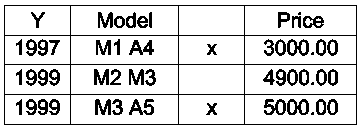
Экспорт в файл (.csv):
«Y»,»Модель»,»»,»Цена»,
«1997»,»M1 A4″,»x»,»3000.00″,
«1999»,»М2 М3″,»»,»4900.00″,
«1999»,»M3 A5″,»x»,»5000.00″
Доступ
Команда: ExportTable
Лента:
Меню:
Связывание таблиц с внешними данными
При создании таблиц на чертеже можно использовать существующие данные из файлов Microsoft Excel (XLSX).
В этой теме рассматривается следующее:
- Связывание таблиц с внешними данными
- Создание ссылок на данные и управление ими
- Обновление таблиц, связанных с внешними данными
Связывание таблиц с внешними данными
При создании таблиц на чертеже можно использовать существующие данные из файлов Microsoft Excel (XLSX).
Данные можно связать со всей электронной таблицей или только с ячейкой или диапазоном ячеек путем определения так называемой ссылки на данные.
В диалоговом окне Менеджер ссылок на данные можно:
- определить ссылку на данные, выбрав файл XLSX;
- указать диапазон в файле XLSX;
- открыть, переименовать и удалить существующие ссылки на данные.
Дополнительные параметры позволяют управлять преобразованием содержимого ячеек и форматирования таблиц из электронных таблиц Microsoft Excel в таблицу чертежа.
Команда DataLink позволяет открыть Менеджер ссылок на данные.
Рабочий процесс создания таблицы на основе существующего файла Microsoft Excel включает в себя следующие этапы:
- создание ссылки на данные для электронной таблицы или диапазона ячеек;
- создание таблицы на основе существующей ссылки на данные.
Примечание. По умолчанию ссылки на данные заблокированы, чтобы избежать случайных изменений в связанных электронных таблицах.
Любые изменения, внесенные в связанную электронную таблицу, можно автоматически отразить в таблице с помощью команды UpdateDataLink.
Примечание. Другой способ создания таблиц из файлов Excel — копирование диапазона ячеек и их вставка в графическую область.
Создание ссылок на данные и управление ими
Для создания ссылок на данные и управления ими используйте команду DataLink.
Команда DataLink открывает окно Менеджер ссылок на данные, которое содержит все необходимые инструменты для создания и редактирования ссылок на данные, а также управления ими.
Диалоговое окно "Менеджер ссылок на данные"
На панели инструментов сгруппированы все необходимые инструменты для создания и редактирования ссылок на данные, а также управления ими.
| Кнопка | Описание |
|---|---|
 |
Создает новую ссылку на данные |
| Изменяет ссылку на внешний файл данных в выбранной ссылке на данные | |
| Переименовывает выбранную ссылку на данные | |
 |
Удаляет выбранную ссылку на данные |
 |
Открывает файл данных, связанный с выбранной ссылкой на данные |
 |
Управляет созданием предварительного просмотра в области предварительного просмотра. |
Список ссылок
Отображает список существующих ссылок на данные, определенных в текущем чертеже.
Можно выполнять следующие операции:
- При нажатии правой кнопкой мыши на элемент в списке отображается контекстное меню.
- При нажатии ссылки на данные в области предварительного просмотра отображается предварительный просмотр эскиза.
- При двойном нажатии ссылки на данные открывается диалоговое окно Редактирование ссылки на данные.
Параметры для работы со ссылками на данные
| Параметр | Функция |
|---|---|
| Правка | Отображает диалоговое окно Редактирование ссылки на данные |
| Переименовать | Переименовывает выбранную ссылку на данные |
| Удалить | Удаляет выбранную ссылку на данные |
| Открыть файл связанных данных | Открывает файл данных, связанных с выбранной ссылкой на данные. По умолчанию для открытия файлов XLSX приложение использует Microsoft Excel. Если программа Microsoft Excel не установлена на компьютере, можно использовать другое приложение для открытия файлов данных. |
Создание таблицы на основе файла Microsoft Excel
Рабочий процесс создания таблицы на основе существующего файла Microsoft Excel включает в себя следующие этапы:
- создание ссылки на данные для электронной таблицы или диапазона ячеек;
- создание таблицы на основе существующей ссылки на данные.
Создание ссылки на данные для внешнего файла
- Выполните одно из следующих действий:
- В ленте выберите Вставить > Извлечение и связывание данных > Ссылка на данные.
- Введите DataLink.
- В диалоговом окне Менеджер ссылок на данные нажмите
 .
. - Введите имя ссылки на данные и нажмите Enter.
 Использование имени, совпадающего с именем файла данных, поможет лучше организовать ссылки на данные.
Использование имени, совпадающего с именем файла данных, поможет лучше организовать ссылки на данные. - В диалоговом окне Настройка ссылки на данные нажмите Обзор и укажите файлы, ссылки на которые необходимо создать.
- В раскрывающемся списке Путь к файлу укажите способ сохранения пути к файлу данных.
- Относительный путь. Использует путь к файлу в соответствии с расположением файла относительно главного чертежа. Используйте относительный путь, когда вы обмениваетесь чертежами с коллегами.
- Полный путь. Использует полный путь к файлу, включая корневой каталог.
- В области Диапазон ссылок выполните следующие действия.
- Чтобы создать ссылку на всю электронную таблицу, нажмите Весь лист и выберите лист в раскрывающемся списке Создать ссылку на лист.
- Чтобы создать ссылку на диапазон ячеек, нажмите Диапазон ячеек и укажите диапазон ячеек для создания ссылки на таблицу.
Примеры.
- Диапазон ячеек: A2:C3
- Весь столбец: A:A
- Набор столбцов: A:F
- При необходимости нажмите , чтобы указать способ импорта данных из электронной таблицы Microsoft Excel. См. диалоговое окно Дополнительные параметры.
- При необходимости нажмите
 , чтобы открыть предварительный просмотр листа или указанного диапазона ячеек.
, чтобы открыть предварительный просмотр листа или указанного диапазона ячеек. - Нажмите ОК.
Ссылка на данные будет создана. Все созданные ссылки на данные доступны в диалоговом окне Вставить таблицу.
Чтобы создать таблицу на основе существующей ссылки на данные, выполните следующие действия.
- Нажмите Нарисовать > Таблица (или введите Table).
- В диалоговом окне Вставить таблицу выполните следующие действия.
- В разделе Вставить параметры выберите Вставить из ссылки на данные. Можно выбрать существующую ссылку на данные из раскрывающегося списка. Либо нажмите
 и создайте новую ссылку на данные с помощью Менеджера ссылок на данные.
и создайте новую ссылку на данные с помощью Менеджера ссылок на данные. - Примените все необходимые настройки как к обычной таблице. См. Создание таблиц.
- В разделе Вставить параметры выберите Вставить из ссылки на данные. Можно выбрать существующую ссылку на данные из раскрывающегося списка. Либо нажмите
- Нажмите ОК.
- В графической области укажите точку вставки.
Диалоговое окно "Дополнительные параметры"
Параметры в этом диалоговом окне позволяют указать способ импорта данных из таблицы Microsoft Excel в таблицу чертежа.
Сохранить форматы данных и формулы
Импортирует все данные из Microsoft Excel с сохранением форматов данных и формул.
Сохранить форматы данных, решить формулы в Excel
Импортирует форматы данных и вычисляет формулы из электронной таблицы Microsoft Excel.
Преобразовать форматы данных в текст, решить формулы в Excel
Импортирует все форматы данных, такие как валюта, время и процент, в виде текста и вычисляет формулы, определенные в электронной таблице Microsoft Excel.
Разрешить запись в связанные данные
Позволяет команде DataLinkUpdate обновлять электронную таблицу Microsoft Excel в соответствии с изменениями, внесенными в связанные данные чертежа.
Наследовать форматирование электронной таблицы
Позволяет использовать изменения форматирования из электронной таблицы Microsoft Excel в таблице чертежа.
- Обновлять форматирование таблицы при каждой синхронизации с электронной таблицей. Указывает, учитывается ли форматирование исходной электронной таблицы Microsoft Excel. Если этот параметр отключен, используется форматирование, указанное в диалоговом окне "Вставить таблицу".
- Наследовать форматирование таблицы только один раз при создании. Использует форматирование из электронной таблицы Microsoft Excel только при создании начальной таблицы. Любое дальнейшее обновление игнорирует изменения формата, внесенные в электронную таблицу Microsoft Excel.
Доступ
Команда: DataLink
Меню: Вставить > Ссылка на данные
Лента: Вставить > Извлечение и связывание данных
Обновление таблиц, связанных с внешними данными
С помощью команды UpdateDataLink можно обновить таблицу в чертеже, чтобы отразить изменения, внесенные в связанную электронную таблицу.
Обновление данных из ссылки на данные
- Выполните одно из следующих действий:
- В ленте выберите Вставить > Извлечение и связывание данных > Обновить таблицу со ссылками на данные.
- Введите UpdateDataLink.
- В графической области укажите таблицу, чтобы обновить или задать параметры:
- Имя ссылки на данные. Позволяет указать имя ссылка на данные для обновления. Введите имя ссылки на данные или знак ?, чтобы отобразить существующие ссылки на данные.
- Все ссылки на данные. Обновляет все ссылки на данные во всех таблицах чертежа с помощью данных из измененных таблиц.
Доступ
Команда: UpdateDataLink
Лента: Вставить > Извлечение и связывание данных > Обновить таблицу ссылок на данные
Вставка заметок VoiceNote
Команда VoiceNote позволяет записывать аудиокомментарии и встраивать их в чертежи.
Создание заметки VoiceNote:
- Нажмите Инструменты> Вставить/отредактировать Voicenote (или введите VoiceNote в командной строке).
- Выберите точку на чертеже, в которой хотите разместить значок VoiceNote.
- Отобразится диалоговое окно VoiceNote, позволяющее ввести текст и/или записать голосовой комментарий.
- Используйте кнопки рекордера для записи VoiceNote.
- После ввода комментария нажмите кнопку OK.
- Блок, содержащий VoiceNote
 , будет вставлен в указанном месте.
, будет вставлен в указанном месте.
Запись голоса
Следует отметить, что для записи голоса потребуется микрофон и правильно установленное и настроенное аппаратное и программное обеспечение. Для воспроизведения записи также потребуются колонки.
Для записи голоса в качестве VoiceNote добавьте новый или откройте существующий значок VoiceNote после выполнения команды VoiceNote. Откроется диалоговое окно.
В диалоговом окне VoiceNote есть четыре элемента управления: запись, воспроизведение, пауза и остановка. После нажатия кнопки записи начнется запись звука, которая будет продолжаться до тех пор, пока не будет нажата кнопка стоп. Каждая новая запись полностью удаляет предыдущую. Можно прослушать аудиозапись, нажав кнопку воспроизведения. Во время записи и воспроизведения можно использовать кнопки паузы и остановки.
Извлечение или изменение примечаний VoiceNote
Комментарии VoiceNote можно легко извлекать для чтения, прослушивания и редактирования. Сначала выберите Вставить/отредактировать голосовой комментарий в меню или выполните команду VoiceNote в любом вышеуказанном месте.
После выбора значка VoiceNote на чертеже отобразится диалоговое окно Комментировать… с прикрепленным текстом и/или аудиозаписью. Вы можете прочитать текстовое сообщение (при наличии такового) в диалоговом окне или нажать кнопку воспроизведения для прослушивания записи.
Можно также изменить текст в окне редактирования текста, а также сделать новую запись речи поверх предыдущей. Текст и аудиозапись будут обновлены после нажатия кнопки OK.
Удаление комментариев VoiceNote
Комментарии VoiceNote можно удалить с помощью команды Удалить из меню Редактировать.
Выберите значок VoiceNote, содержащий комментарий для удаления. При удалении этого значка также будут удалены прикрепленные текстовые и/или аудиокомментарии.
Примечания
- VoiceNote в основном используются после загрузки файла чертежа. Чертеж можно сохранить в формате DWG или DXF без потери записанной информации, однако доступ к этой информации из других приложений САПР напрямую невозможен. Данные приложения могут проигнорировать наличие данных комментариев в файле чертежа.
- Комментарии VoiceNote сохраняются вне файла во вспомогательном каталоге и могут быть использованы в любом другом блоке. В файле чертежа они создаются с настройками текущего слоя, цвета линий и стилей линий. Масштабный коэффициент вставленного блока равен размеру экрана, разделенному на 9.
- Комментарии VoiceNote не ограничены в размере, поскольку для больших записей добавляются дополнительные атрибуты.
Совет: в сложных чертежах размещение VoiceNote на отдельном слое позволяет упростить доступ к ним.
Доступ
Команда: VoiceNote
Меню: Инструменты > Вставить/редактировать Voicenote
Присоединение гиперссылок к объектам
Команда Hyperlink позволяет присоединять к объекту новую или модифицирует существующую гиперссылку. Гиперссылки обеспечивают переход к веб-сайтам, адресам электронной почты, чертежным файлам или пользовательским видам текущего чертежа.
Открытие диалогового окна «Гиперссылка»
- Выберите Вставить > Гиперссылка (или введите Hyperlink).
- Выберите в графической области объекты, к которым необходимо прикрепить гиперссылки, затем нажмите Ввод.
- Отобразится диалоговое окно Гиперссылка.
Создание гиперссылки на существующий файл или веб-страницу
- В диалоговом окне Гиперссылка выберите элемент Существующий файл или веб-страница.
- В поле Текст введите описание гиперссылки. Используйте его, если ссылка недостаточно информативна.
- В поле Адрес введите гиперссылку.
- — или выберите элемент —
- Текущая папка для перехода к файлу, на который необходимо сделать гиперссылку. Содержание списка файлов определяется диском или папкой, указанной в поле Просмотр в.
- Просмотренные страницы (список недавно просмотренных в интернет-браузере веб-страниц), затем выберите страницу из списка.
- Последние файлы (список последних использованных файлов), затем выберите файл из списка.
- Выберите элемент
 для выбора файла в диалоговом окне Открыть.
для выбора файла в диалоговом окне Открыть. - Выберите элемент Целевой контур, чтобы выбрать местоположение файла чертежа, на который необходимо сделать ссылку.
- Выберите элемент
 , чтобы открыть стандартный веб-браузер для поиска адресов веб-сайтов.
, чтобы открыть стандартный веб-браузер для поиска адресов веб-сайтов.
- Нажмите OK.
Создание гиперссылки на именованный вид текущего чертежа
- В диалоговом окне Гиперссылка выберите элемент Место в данном чертеже.
- В окне Выберите место в данном чертеже выберите пользовательский вид.
- Нажмите OK.
Создание гиперссылки на адрес электронной почты
- В диалоговом окне Гиперссылка выберите элемент Адрес электронной почты.
- В поле Адрес электронной почты введите адрес.
- — или —
- В списке Список последних адресов электронной почты выберите адрес электронной почты.
- В поле Тема введите текст темы электронного сообщения.
- Нажмите OK.
- При использовании гиперссылки программой по работе с электронной почтой будет создано и отправлено электронное сообщение на указанный адрес.
Отображение подсказки о гиперссылке
- Переместите указатель на объект, к которому прикреплена гиперссылка.
Открытие гиперссылки
- Нажмите клавишу Ctrl и выберите объект, к которому прикреплена гиперссылка.
Удаление гиперссылки
- Выберите элемент Вставить > Гиперссылка (или введите Hyperlink).
- Выберите объект, гиперссылку которого необходимо удалить, затем нажмите клавишу Enter.
- В диалоговом окне удалите содержимое полей Текст и Адрес.
- Нажмите OK.
 С помощью команды DetachLink отмените связывание гиперссылок с объектами.
С помощью команды DetachLink отмените связывание гиперссылок с объектами.
Доступ
Команда: Hyperlink
Меню: Вставить > Гиперссылка
Горячая клавиша: Ctrl + K
Горячая клавиша: Ctrl + K
Горячая клавиша: Команда + K

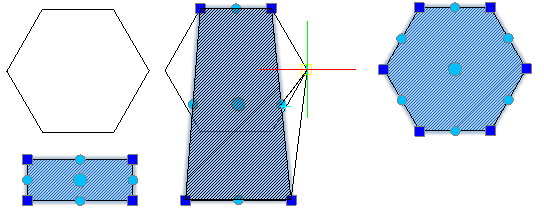
 .
.